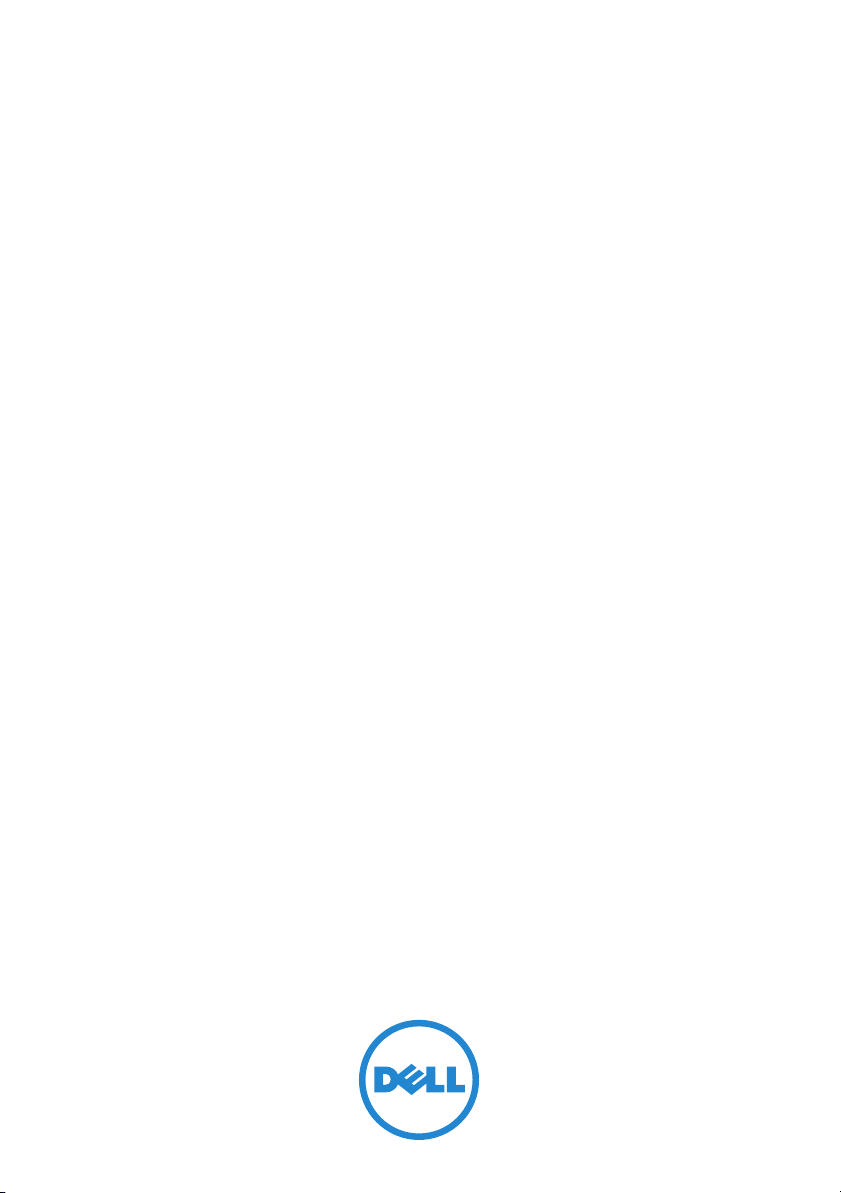
Sistemas modulares
Dell PowerEdge
Manual del propietario
del hardware
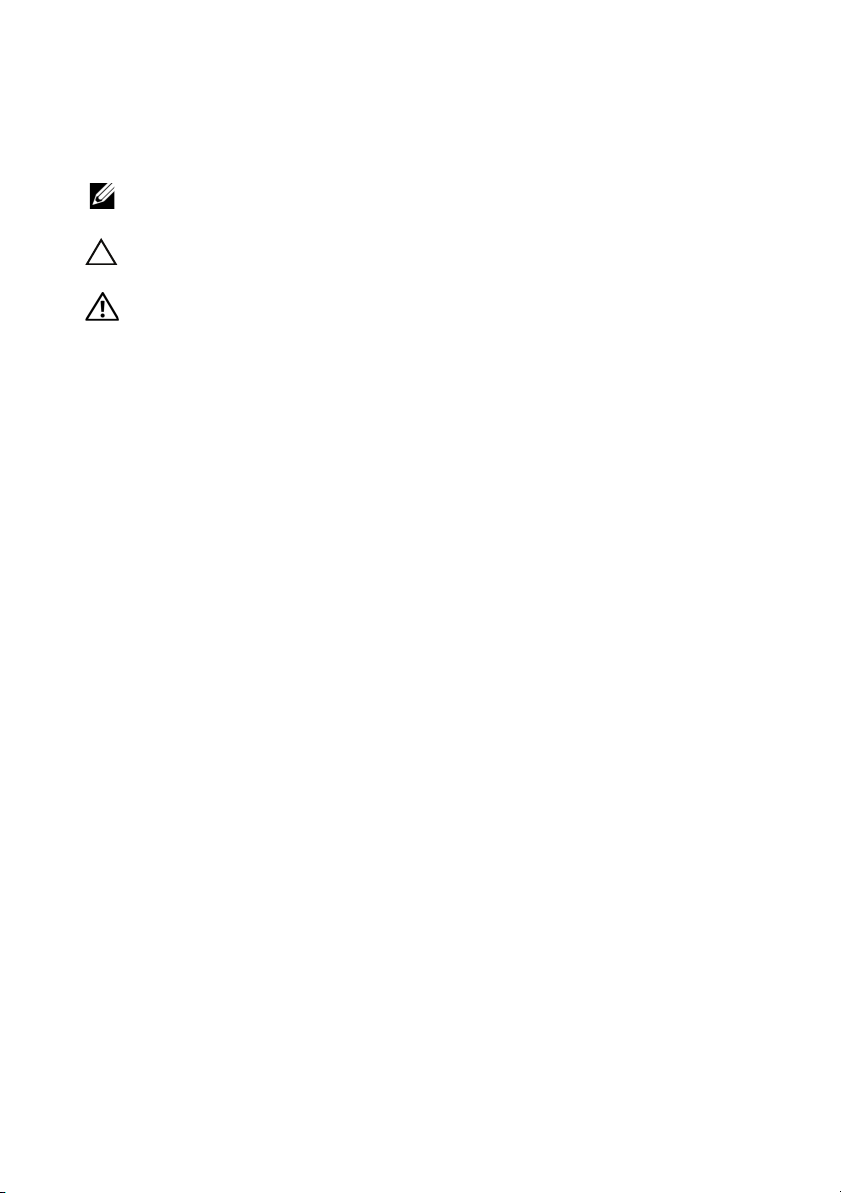
Notas, precauciones y avisos
NOTA: Una NOTA proporciona información importante que le ayudará a utilizar
mejor el ordenador.
PRECAUCIÓN: Un mensaje de PRECAUCIÓN indica la posibilidad de daños en el
hardware o la pérdida de datos si no se siguen las instrucciones.
AVISO: Un mensaje de AVISO indica el riesgo de daños materiales, lesiones o
incluso la muerte.
____________________
La información contenida en esta publicación puede modificarse sin previo aviso.
© 2008-2011 Dell Inc. Todos los derechos reservados.
Queda estrictamente prohibida la reproducción de este material en cualquier forma sin la autorización
por escrito de Dell Inc.
Marcas comerciales utilizadas en este texto: Dell™, el logotipo de DELL, PowerEdge™ y
PowerConnect™ son marcas comerciales de Dell Inc. AMD
comerciales o marcas comerciales registradas de Advanced Micro Devices, Inc. Intel
marcas comerciales registradas de Intel Corporation en los Estados Unidos y en otros países.
Microsoft
Microsoft Corporation en los Estados Unidos o en otros países. Cisco
registrada de Cisco Systems Inc.
Otras marcas y otros nombres comerciales pueden utilizarse en esta publicación para hacer referencia
a las entidades que los poseen o a sus productos. Dell Inc. renuncia a cualquier interés sobre la
propiedad de marcas y nombres comerciales que no sean los suyos.
®
, MS-DOS®, Windows® y Windows Server® son marcas comerciales registradas de
®
y AMD Opteron® son marcas
®
es una marca comercial
®
y Xeon® son
Marzo de 2011 Rev. A06
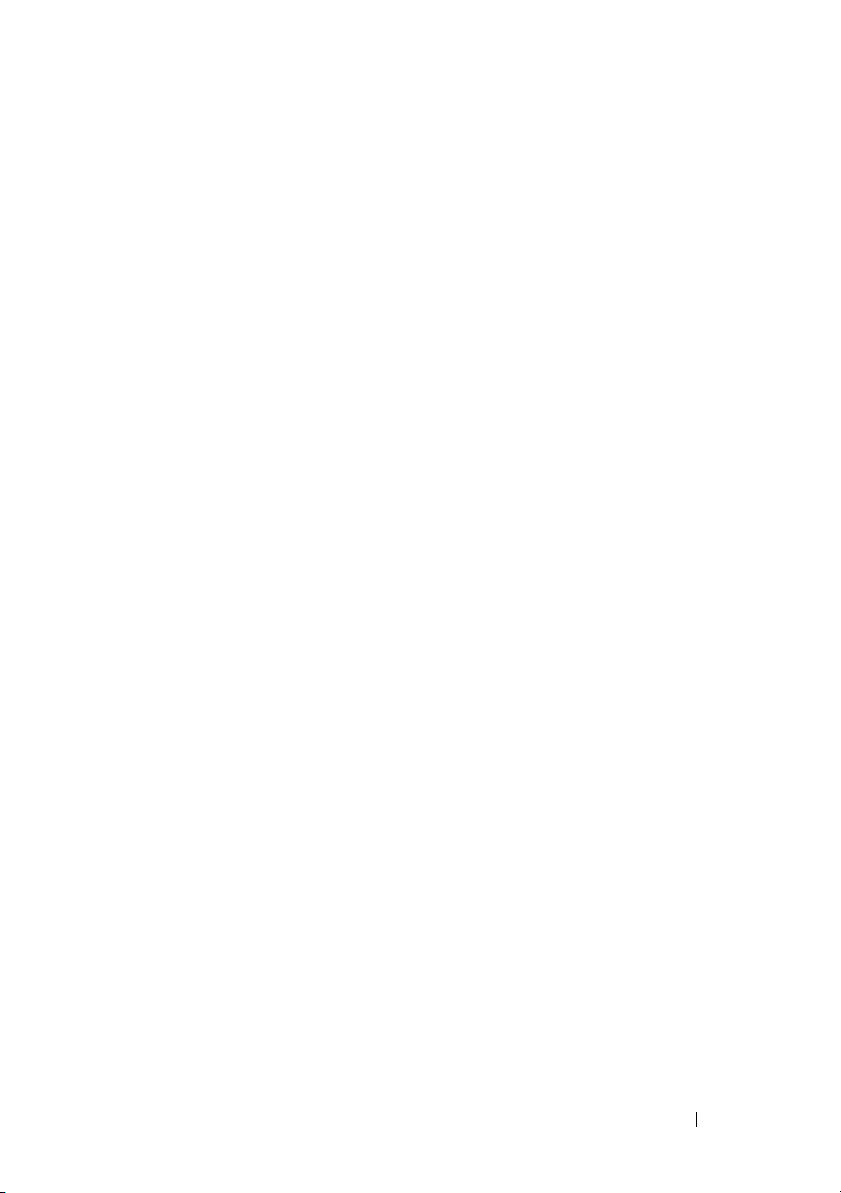
Contenido
1 Información sobre el sistema . . . . . . . . . 15
Acceso a las características del sistema durante
el inicio
. . . . . . . . . . . . . . . . . . . . . . . . . 15
Información general del sistema
Componentes del panel de control del sistema
Módulo LCD
. . . . . . . . . . . . . . . . . . . . . . . 21
Características del módulo LCD
Uso de los menús del módulo LCD
Componentes del módulo de alta densidad
. . . . . . . . . . . . 17
. . . . . 19
. . . . . . . . . . 22
. . . . . . . . . 22
. . . . . . . 25
Uso de la unidad de disquete USB o la unidad de
DVD/CD USB
Componentes de la unidad de disco duro
Componentes del panel posterior
Indicadores de la fuente de alimentación
Indicadores del módulo de ventilador
Identificación de la versión del plano medio
. . . . . . . . . . . . . . . . . . . . 35
. . . . . . . . 35
. . . . . . . . . . . . 39
. . . . . 41
. . . . . . . 42
. . . . . . 43
Módulo iKVM . . . . . . . . . . . . . . . . . . . . . . 46
Conexión en cascada del conmutador iKVM
Avocent desde un conmutador KVM analógico
. . 49
Conexión en cascada del conmutador iKVM
Avocent desde un conmutador KVM digital
. . . . 51
Contenido 3
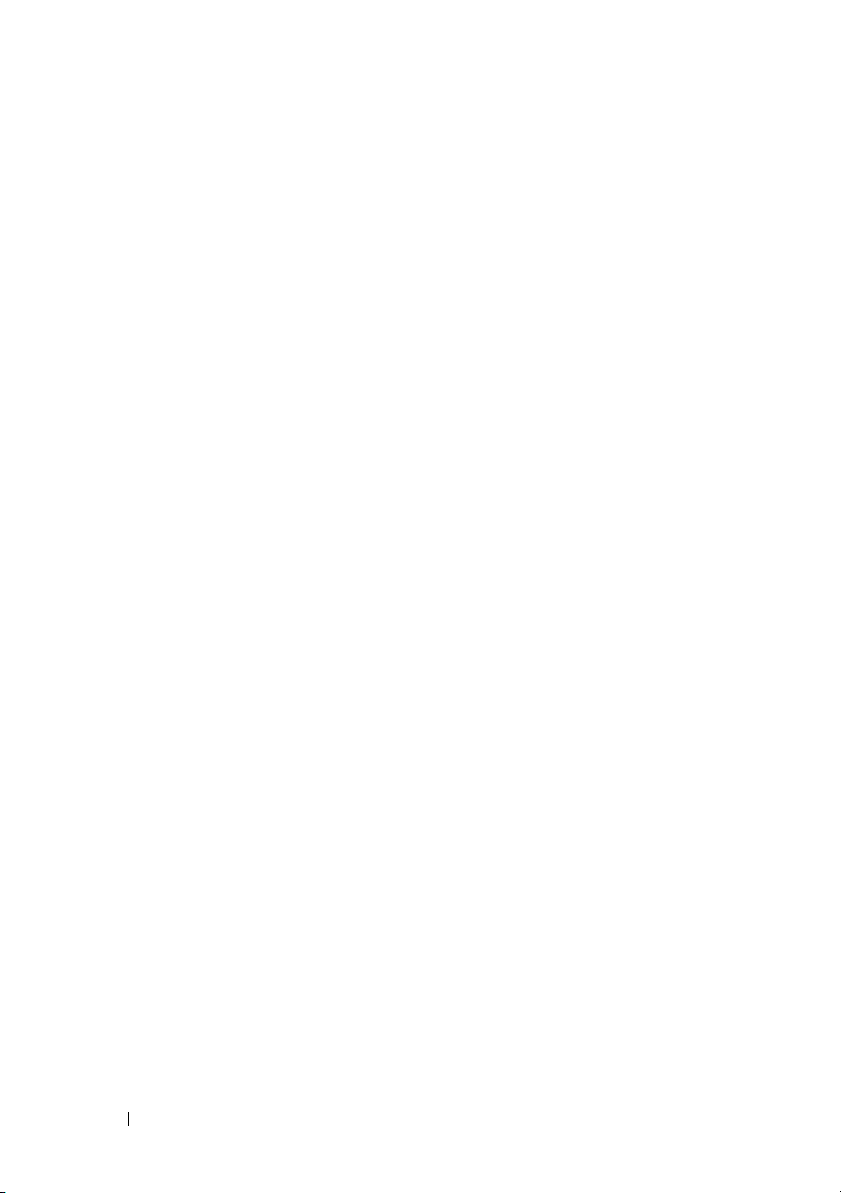
Módulo CMC . . . . . . . . . . . . . . . . . . . . . . . 54
Conectividad de E/S
. . . . . . . . . . . . . . . . . . . 59
Pautas para la instalación de módulos de E/S
Deshabilitación automática de puertos en la
tarjeta secundaria de red de cuatro puertos
(sólo PowerEdge M710HD)
Tarjetas intermedias
. . . . . . . . . . . . . 61
. . . . . . . . . . . . . . . . 63
Asignación de puertos de los módulos de E/S
Conmutador Dell PowerConnect-KR 8024-k
Conmutador de red convergente Dell
M8428-k 10Gb
. . . . . . . . . . . . . . . . . . . . 81
Módulo de E/S del conmutador Infiniband QDR
Mellanox M3601Q
. . . . . . . . . . . . . . . . . . 82
Módulo de E/S del conmutador Infiniband
Mellanox M2401G
. . . . . . . . . . . . . . . . . . 84
Módulo de conmutador Infiniband Cisco
SFS M7000e
Conmutador Ethernet Cisco
. . . . . . . . . . . . . . . . . . . . . 85
. . . . . . . . . . . . . 87
Módulo de E/S del conmutador 1Gb Ethernet
PowerConnect M6348
. . . . . . . . . . . . . . . 89
Módulo de E/S del conmutador 10Gb Ethernet
PowerConnect M8024
. . . . . . . . . . . . . . . 91
Módulo de conmutador Ethernet PowerConnect
. . . . . . . . . . . . . . . . . . . . . . . . 93
M6220
Módulo de E/S de paso a través 10GbE KR de Dell
Módulo de E/S de paso a través Fibre Channel
de 8/4 Gbps de Dell
. . . . . . . . . . . . . . . . . 96
Módulo II de paso a través 10Gb Ethernet
Módulo de E/S de paso a través 10Gb Ethernet
Módulo de paso a través Fibre Channel a 4 Gbps
Módulo de E/S Brocade M5424 FC8
Módulo de E/S SAN Brocade M4424
. . . . . . . 106
. . . . . . . 109
Módulo de paso a través 10/100/1000Mb Ethernet
. . . 59
. . . 65
. . . . 79
. 95
. . . . . 98
. 100
102
. 112
4 Contenido
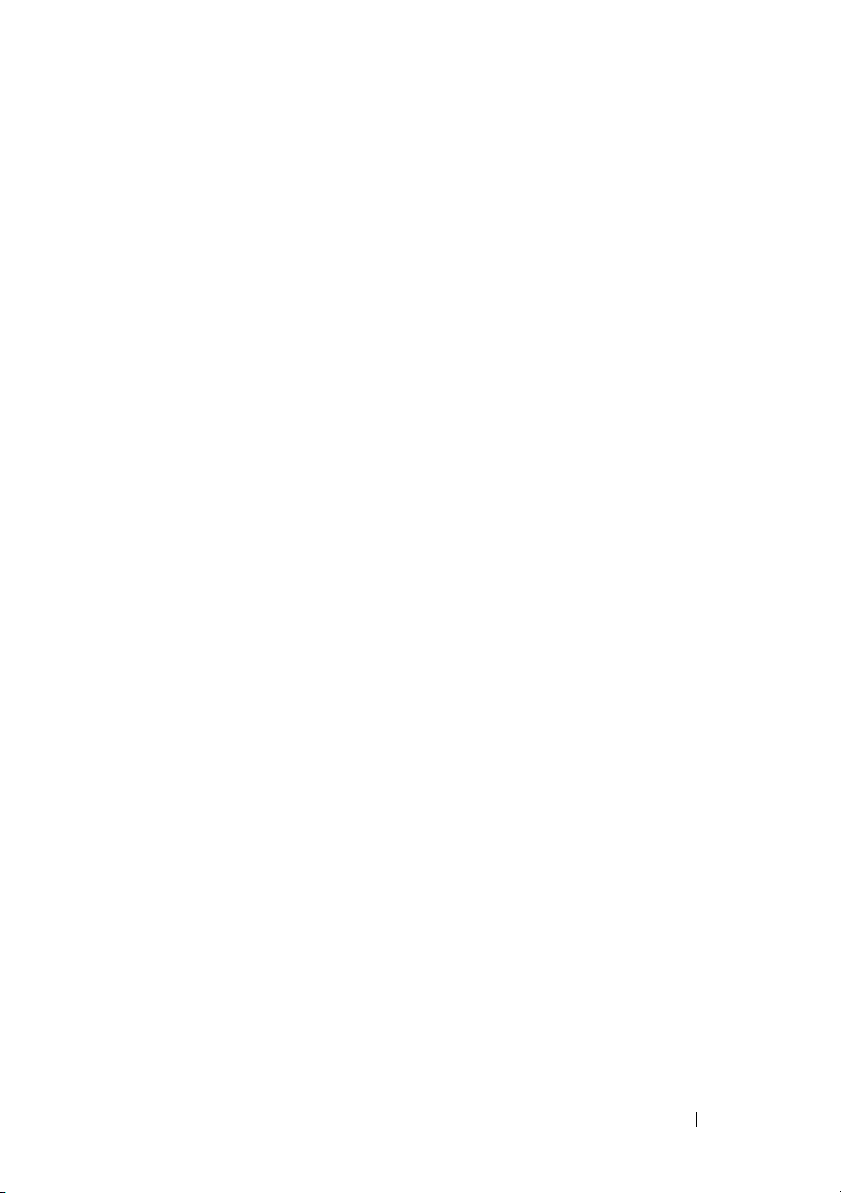
Mensajes de estado de la pantalla LCD. . . . . . . . . 114
Visualización de los mensajes de estado
. . . . . 115
Borrado de los mensajes de estado de la
pantalla LCD
. . . . . . . . . . . . . . . . . . . . 115
Mensajes del sistema
Mensajes de aviso
Mensajes de diagnóstico
Mensajes de alerta
. . . . . . . . . . . . . . . . . . 130
. . . . . . . . . . . . . . . . . 130
. . . . . . . . . . . . . . . . 154
. . . . . . . . . . . . . . . . . . . 155
2 Uso del programa de configuración
del sistema y de UEFI Boot Manager
Selección del modo de inicio del sistema . . . . . . . 157
Acceso al programa de configuración del sistema
Respuesta a los mensajes de error
Uso de las teclas de navegación del programa
de configuración del sistema
Opciones del programa de configuración
del sistema
. . . . . . . . . . . . . . . . . . . . . . . . 159
Pantalla Memory Settings
. . . . . . . . . . . . . 160
Pantalla Processor Settings
Pantalla SATA Settings (PowerEdge
M610, M610x
Pantalla Boot Settings
) . . . . . . . . . . . . . . . . . . . . 164
. . . . . . . . . . . . . . . 164
Pantalla Integrated Devices
Pantalla PCI IRQ Assignments
Pantalla Serial Communication
Pantalla Power Management (sólo PowerEdge
M915, M910, M710, M710HD, M610 y M610x)
Pantalla System Security
Pantalla Exit
. . . . . . . . . . . . . . . . . . . . . 172
. . . . . . . . . . . . . . 170
. . . . . . . . 158
. . . . . . . . . . . . 158
. . . . . . . . . . . . 162
. . . . . . . . . . . . 165
. . . . . . . . . . . 167
. . . . . . . . . . . 168
. . 157
. . . 158
. . . 169
Contenido 5
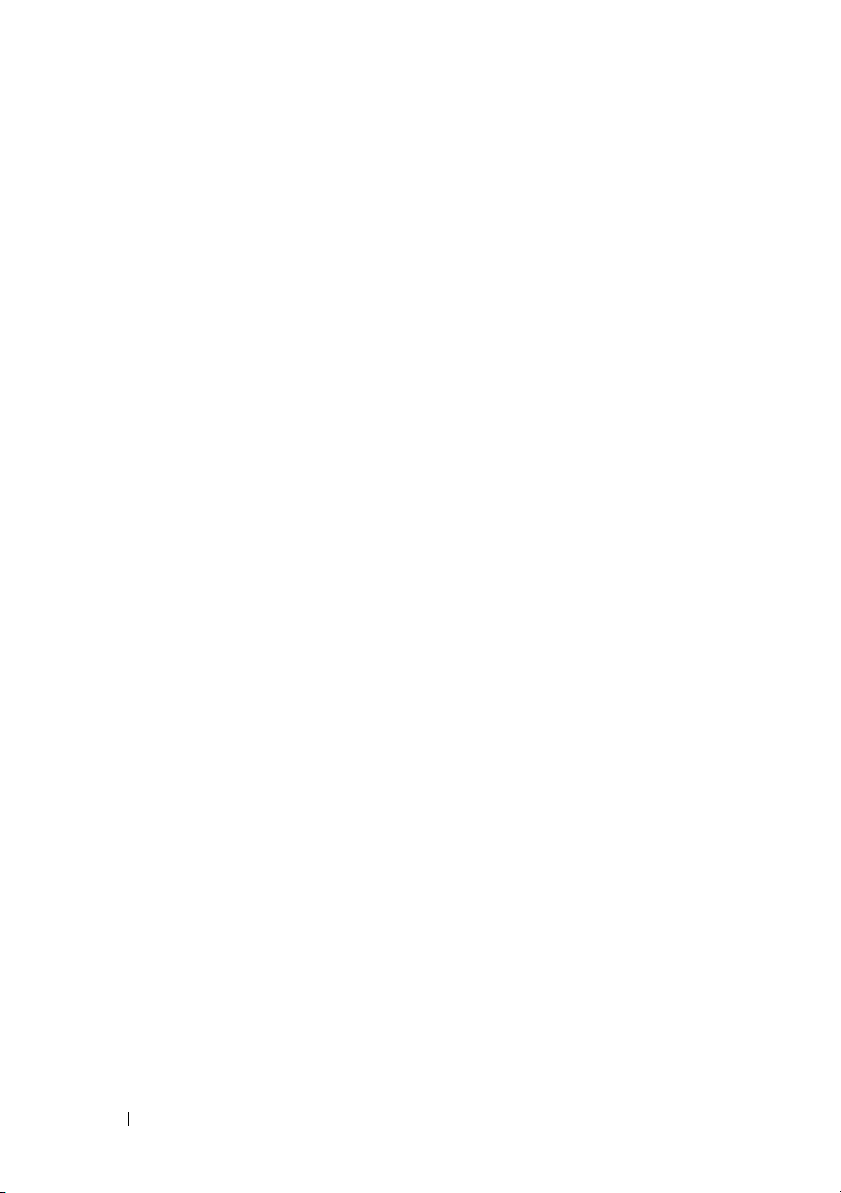
Acceso a UEFI Boot Manager . . . . . . . . . . . . . 172
Pantalla UEFI Boot Manager
Pantalla UEFI Boot Settings
Pantalla System Utilities
. . . . . . . . . . . 172
. . . . . . . . . . . . 173
. . . . . . . . . . . . . 173
Funciones de contraseña del sistema y contraseña
de configuración
Uso de la contraseña del sistema
Uso de la contraseña de configuración
. . . . . . . . . . . . . . . . . . . . 174
. . . . . . . . 174
. . . . . 177
3 Instalación de los componentes del
módulo de alta densidad
Herramientas recomendadas . . . . . . . . . . . . . 179
Extracción e instalación de un módulo de alta
densidad
Extracción e instalación de un panel de relleno para
módulo de alta densidad
. . . . . . . . . . . . . . . . . . . . . . . . 179
Extracción de un módulo de alta densidad
Instalación de un módulo de alta densidad
Extracción de un panel de relleno para módulo
de alta densidad
. . . . . . . . . . . . . . . . . 183
Instalación de un panel de relleno para módulo
de alta densidad
. . . . . . . . . . . . . . . . . 183
. . . . . . . . . . . . 179
. . . . . . . . . . . . . . . . 182
. . . . 179
. . . 182
6 Contenido
Apertura y cierre del módulo de alta densidad
Apertura del módulo de alta densidad
Cierre del módulo de alta densidad
Interior del sistema
. . . . . . . . . . . . . . . . . . 185
. . . . . . 183
. . . . . . . . 185
. . . . 183
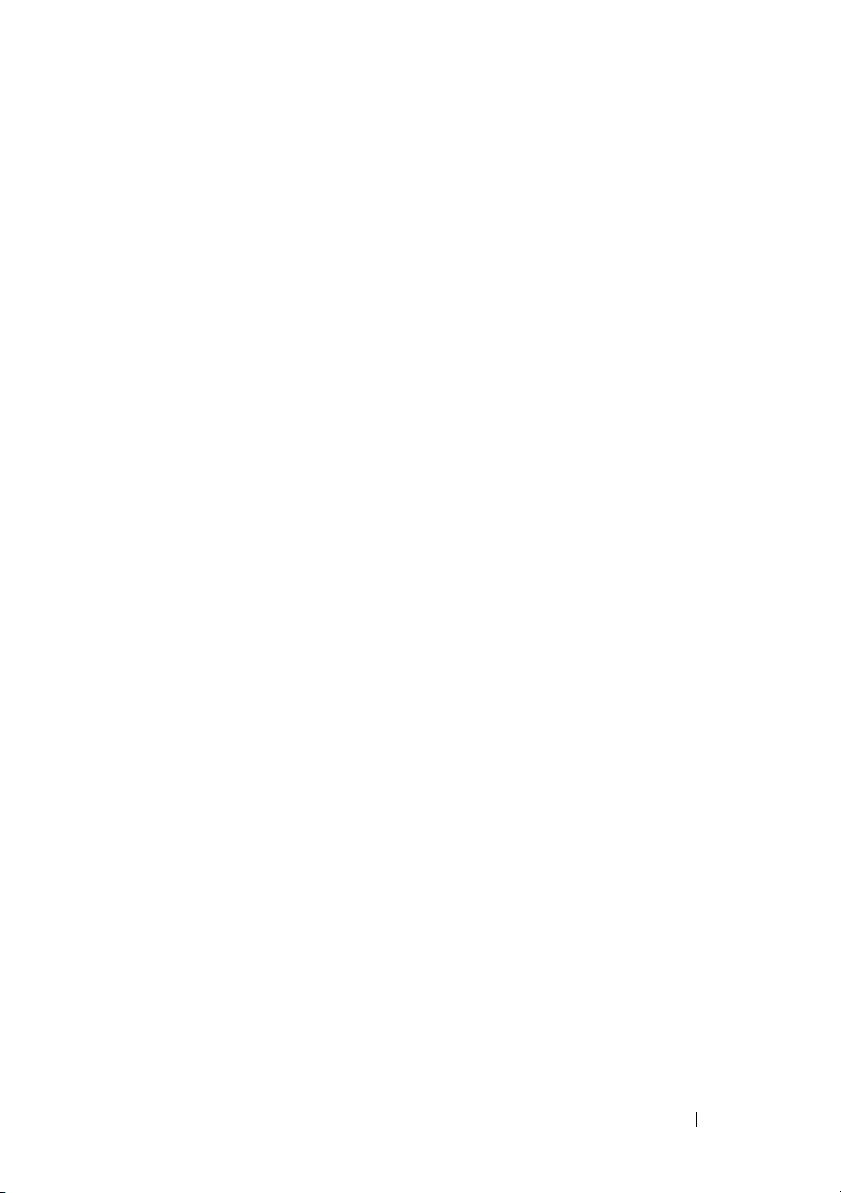
Memoria del sistema . . . . . . . . . . . . . . . . . . 194
Memoria del sistema: PowerEdge M915
Memoria del sistema: PowerEdge M910
Memoria del sistema: PowerEdge M905
Memoria del sistema: PowerEdge M805
Memoria del sistema: PowerEdge M710
Memoria del sistema: PowerEdge M710HD
Memoria del sistema: PowerEdge M610/M610x
Memoria del sistema: PowerEdge M605
Memoria del sistema: PowerEdge M600
Instalación de módulos de memoria
Extracción de módulos de memoria
. . . . . . 194
. . . . . . 200
. . . . . . 205
. . . . . . 208
. . . . . . 212
. . . . 218
. . 223
. . . . . . 228
. . . . . . 234
. . . . . . . . 237
. . . . . . . . 239
Tarjeta de interfaz intermedia (sólo PowerEdge
M610x)
. . . . . . . . . . . . . . . . . . . . . . . . . .
Extracción de la tarjeta de interfaz intermedia
Instalación de la tarjeta de interfaz intermedia
240
. . 240
. . 242
Tarjetas intermedias del módulo de E/S
Instalación de una tarjeta intermedia
Extracción de una tarjeta intermedia
Tarjeta SD
. . . . . . . . . . . . . . . . . . . . . . . . 248
PowerEdge M905 y M805
. . . . . . . . . . . . . . 248
. . . . . . . . 242
. . . . . . . 244
. . . . . . . 247
PowerEdge M915, M910, M710, M710HD,
M610 y M610x
. . . . . . . . . . . . . . . . . . . . 249
Tarjeta VFlash SD (sólo PowerEdge M915, M910,
M710, M710HD, M610 y M610x)
Batería RAID
. . . . . . . . . . . . . . . . . . . . . . . 251
Extracción de una batería RAID
Instalación de la batería RAID
. . . . . . . . . . . . . 250
. . . . . . . . . . 251
. . . . . . . . . . . 257
Contenido 7
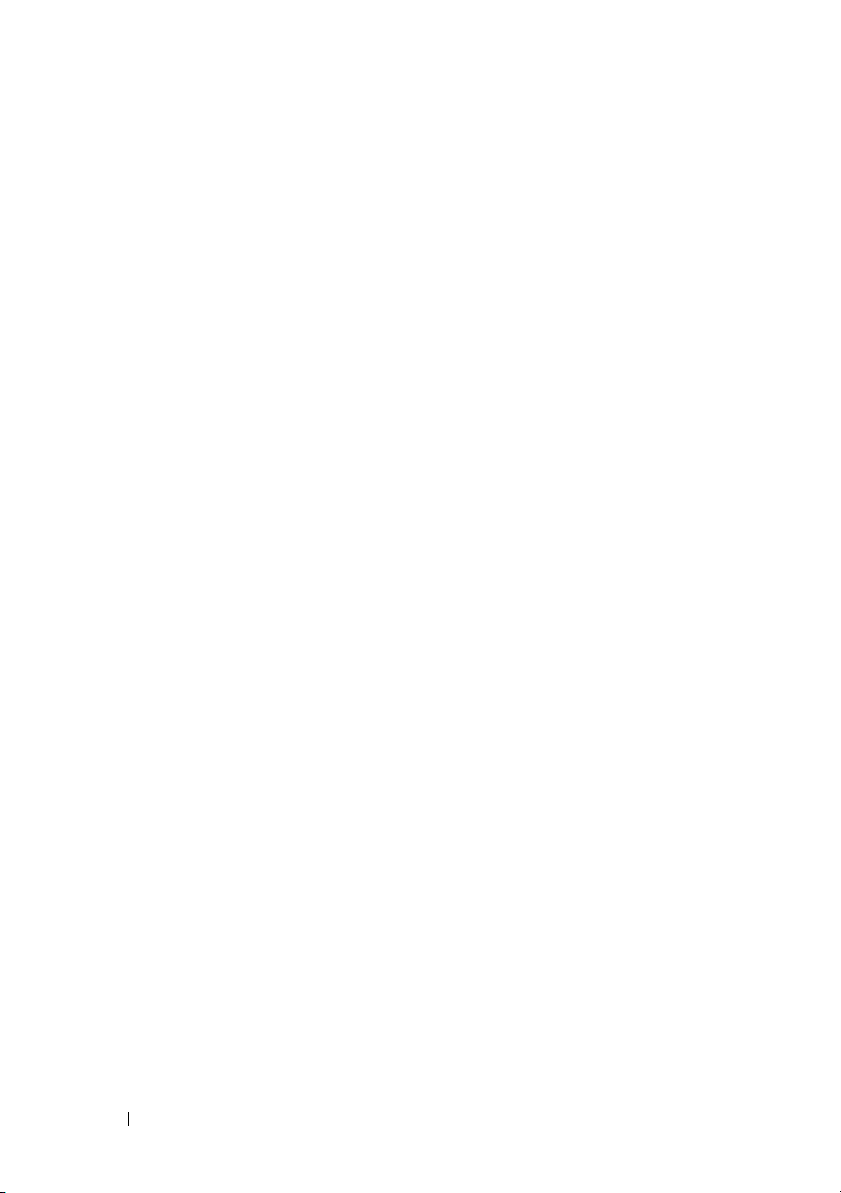
Llave de hardware NIC integrada . . . . . . . . . . . 258
Memoria USB interna (sólo PowerEdge M915, M910,
M710, M710HD, M610 y M610x)
. . . . . . . . . . . . 258
Tarjeta secundaria de red/tarjeta vertical de LOM
(sólo PowerEdge M915 y M710HD)
Extracción de la tarjeta vertical de LOM
Instalación de la tarjeta vertical de LOM
. . . . . . . . . . 259
. . . . . 259
. . . . . 260
Tarjetas de expansión y tarjeta vertical de expansión
(sólo PowerEdge M610x)
. . . . . . . . . . . . . . . 261
Pautas para la instalación de tarjetas de
expansión
Instalación de una tarjeta de expansión
Extracción de una tarjeta de expansión
. . . . . . . . . . . . . . . . . . . . . 261
. . . . . 262
. . . . . 265
8 Contenido
Tarjeta vertical de expansión (sólo PowerEdge M610x)
Extracción de la tarjeta vertical de expansión
Instalación de la tarjeta vertical de expansión
Procesadores
. . . . . . . . . . . . . . . . . . . . . . 271
Pautas para la instalación del procesador
Extracción de un procesador
Instalación de un procesador
. . . . . . . . . . . 272
. . . . . . . . . . 287
. . 266
. . 271
. . . . 271
Puente de memoria flexible (sólo PowerEdge
. . . . . . . . . . . . . . . . . . . . . . . 289
M910)
Tarjeta de puente HT (sólo PowerEdge M905)
. . 290
Batería de reserva de la NVRAM de la placa base
del módulo de alta densidad
. . . . . . . . . . . . . . 293
266
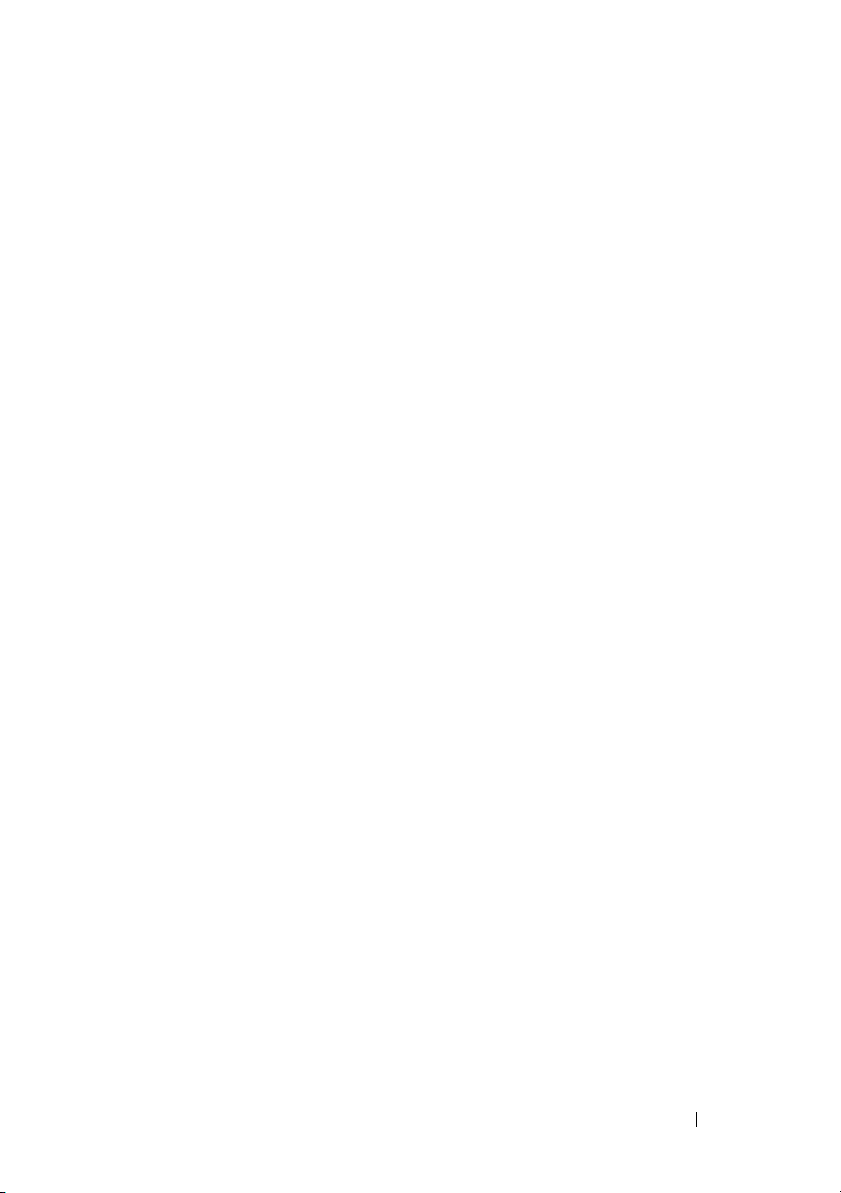
Unidades de disco duro . . . . . . . . . . . . . . . . . 295
Pautas para la instalación de unidades de
disco duro
Instalación de una unidad de disco duro
Extracción de una unidad de disco duro
Configuración de la unidad de inicio
. . . . . . . . . . . . . . . . . . . . . . 295
. . . . . . 295
. . . . . . 297
. . . . . . . . 298
Extracción de una unidad de disco duro de un
portaunidades de disco duro
. . . . . . . . . . . . 298
Instalación de una unidad de disco duro en un
portaunidades de disco duro
. . . . . . . . . . . . 298
Controladora de vídeo (sólo PowerEdge M905, M805,
M605 y M600)
. . . . . . . . . . . . . . . . . . . . . . . 300
Plano posterior de la unidad de disco duro
Placa base del módulo de alta densidad
Extracción de la placa base
Instalación de la placa base
. . . . . . . . . . . . 305
. . . . . . . . . . . . 309
Tarjeta controladora de almacenamiento
. . . . . . . 303
. . . . . . . . 305
. . . . . . . . 311
Extracción de la tarjeta controladora de
almacenamiento
. . . . . . . . . . . . . . . . . . 311
Instalación de la tarjeta controladora de
almacenamiento
. . . . . . . . . . . . . . . . . . 312
Tarjeta de interfaz de plano medio (PowerEdge
. . . . . . . . . . . . . . . . . . . . . . . . . . 313
M610x)
Extracción de la tarjeta de interfaz de
plano medio
. . . . . . . . . . . . . . . . . . . . . 313
Instalación de la tarjeta de interfaz de
plano medio
. . . . . . . . . . . . . . . . . . . . . 315
Contenido 9
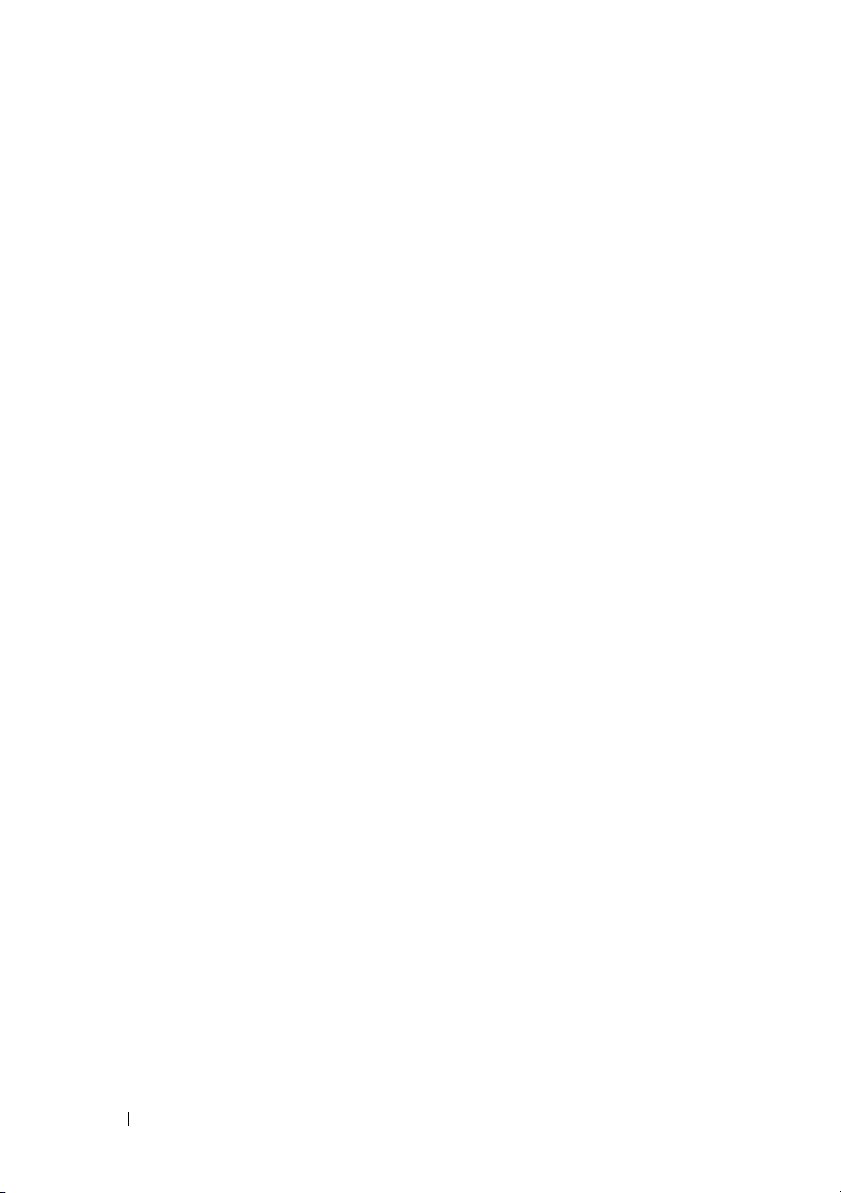
4 Instalación de los componentes del
alojamiento
Módulos de fuente de alimentación. . . . . . . . . . 317
. . . . . . . . . . . . . . . . . . . . . . 317
Pautas de alimentación del sistema
. . . . . . . 317
Paneles de relleno para el hueco de la fuente
de alimentación
. . . . . . . . . . . . . . . . . . 318
Extracción de un módulo de fuente de
alimentación
. . . . . . . . . . . . . . . . . . . 318
Instalación de un módulo de fuente de
alimentación
. . . . . . . . . . . . . . . . . . . 321
Módulos de ventilador
. . . . . . . . . . . . . . . . . 321
Extracción de un módulo de ventilador
Instalación de un módulo de ventilador
Módulo CMC
Extracción de un módulo CMC
. . . . . . . . . . . . . . . . . . . . . . 323
. . . . . . . . . . 323
Instalación de una tarjeta SD en el módulo CMC
Instalación de un módulo CMC
Módulo iKVM
. . . . . . . . . . . . . . . . . . . . . . 326
Extracción de un módulo iKVM
Instalación de un módulo iKVM
Módulos de E/S
. . . . . . . . . . . . . . . . . . . . . 326
Extracción de un módulo de E/S
Instalación de un módulo de E/S
Embellecedor del alojamiento
. . . . . . . . . . 325
. . . . . . . . . . 326
. . . . . . . . . 326
. . . . . . . . . 326
. . . . . . . . . 328
. . . . . . . . . . . . . 328
Extracción del embellecedor del alojamiento
Instalación del embellecedor del alojamiento
. . . . . . 321
. . . . . 322
324
. . 328
. . 329
10 Contenido
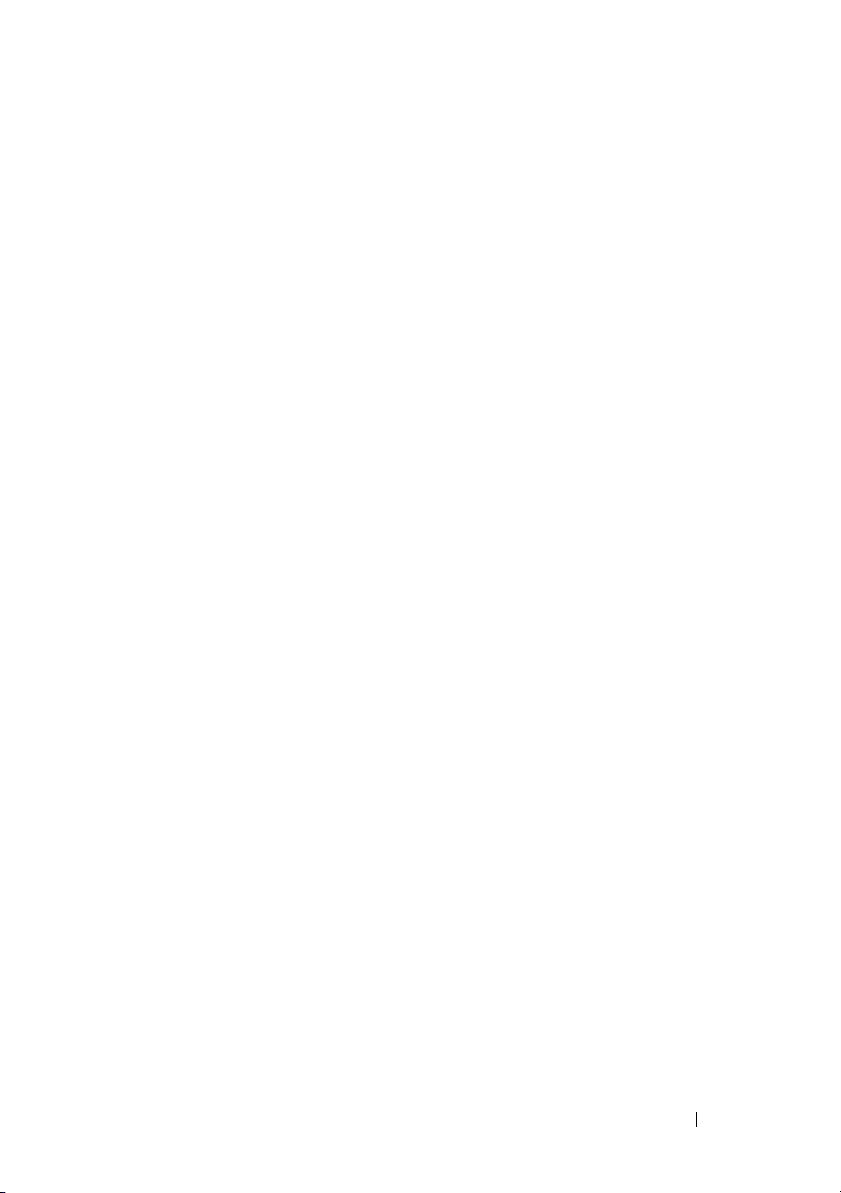
Plano medio del alojamiento . . . . . . . . . . . . . . 330
Instalación del plano medio y del conjunto de
canastilla del módulo frontal
. . . . . . . . . . . . 332
Conjunto de panel de control del alojamiento . . . . . 333
Extracción del panel de control del alojamiento
Instalación del panel de control del alojamiento
. . 333
. . 335
Módulo LCD
. . . . . . . . . . . . . . . . . . . . . . . 335
Extracción del módulo LCD
Instalación del módulo LCD
. . . . . . . . . . . . . 335
. . . . . . . . . . . . 337
5 Solución de problemas del sistema . . . 339
Seguridad para el usuario y el sistema . . . . . . . . . 339
Rutina de inicio
Comprobación del equipo
Solución de problemas de las conexiones externas
Solución de problemas del vídeo
Solución de problemas del teclado
Solución de problemas del ratón
Solución de problemas de los dispositivos USB
Respuesta a un mensaje de alerta de administración
de sistemas
Solución de problemas en caso de que se moje el
alojamiento
. . . . . . . . . . . . . . . . . . . . . 339
. . . . . . . . . . . . . . . . 340
. . 340
. . . . . . . . . . 340
. . . . . . . . 341
. . . . . . . . . . 342
. . 343
. . . . . . . . . . . . . . . . . . . . . . . 343
. . . . . . . . . . . . . . . . . . . . . . . 343
Solución de problemas en caso de que se dañe el
alojamiento
. . . . . . . . . . . . . . . . . . . . . . . 345
Contenido 11
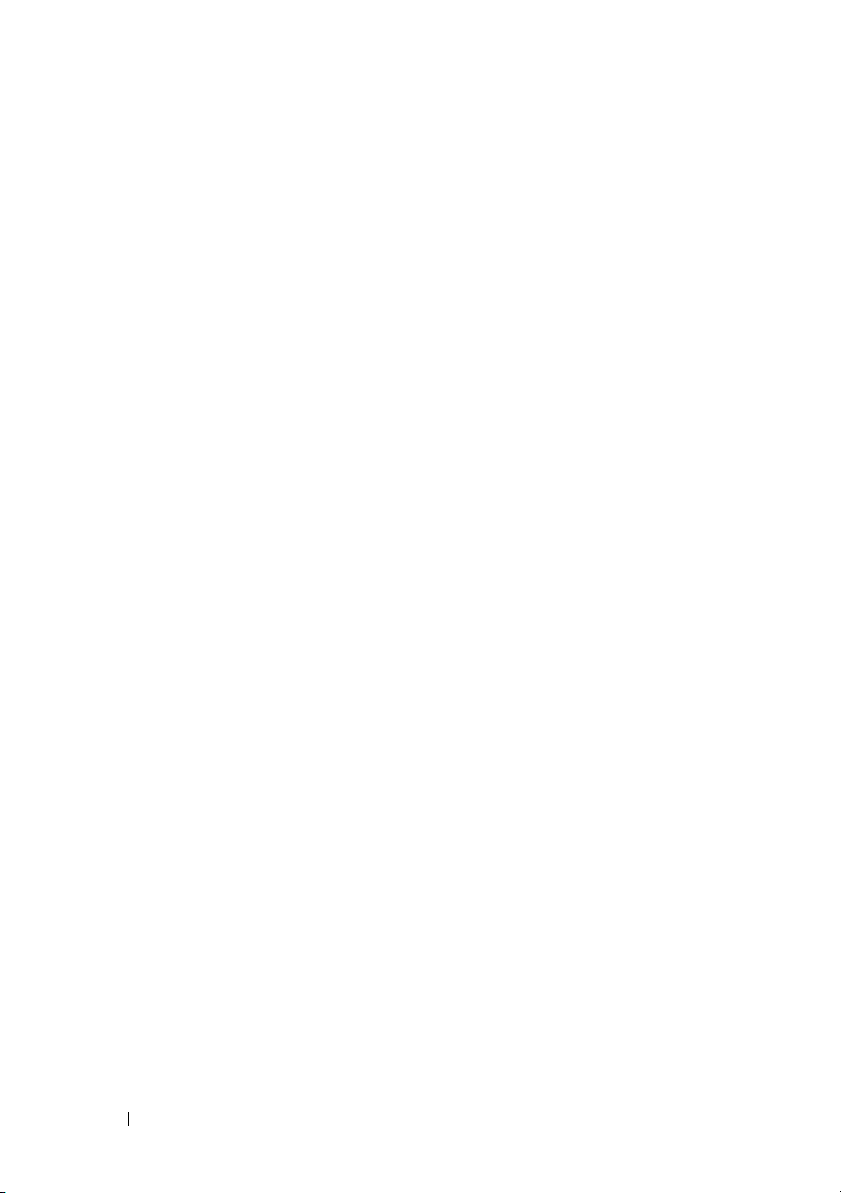
Solución de problemas de los componentes del
alojamiento
. . . . . . . . . . . . . . . . . . . . . . . 345
Solución de problemas de los módulos de fuente
de alimentación
. . . . . . . . . . . . . . . . . . 345
Solución de problemas de los módulos de
ventilador
Solución de problemas del módulo CMC
Solución de problemas del módulo iKVM
. . . . . . . . . . . . . . . . . . . . . 346
. . . . . 347
. . . . 348
Solución de problemas de un módulo de
conmutador de red
. . . . . . . . . . . . . . . . 349
Solución de problemas de los componentes del
módulo de alta densidad
. . . . . . . . . . . . . . . . 351
Solución de problemas de la memoria del módulo
de alta densidad
. . . . . . . . . . . . . . . . . 351
Solución de problemas de las unidades de
disco duro
. . . . . . . . . . . . . . . . . . . . . 352
Solución de problemas de las tarjetas de
expansión
. . . . . . . . . . . . . . . . . . . . . 353
Solución de problemas de los procesadores
Solución de problemas de la placa del módulo
de alta densidad
. . . . . . . . . . . . . . . . . 356
Solución de problemas de la batería de reserva
de la NVRAM
. . . . . . . . . . . . . . . . . . . 356
. . . 355
6 Ejecución de los diagnósticos del
sistema
12 Contenido
. . . . . . . . . . . . . . . . . . . . . . . . . 359
Dell PowerEdge Diagnostics . . . . . . . . . . . . . 359
Características de los diagnósticos del sistema
Cuándo deben utilizarse los diagnósticos del sistema
. . . 360
. 360
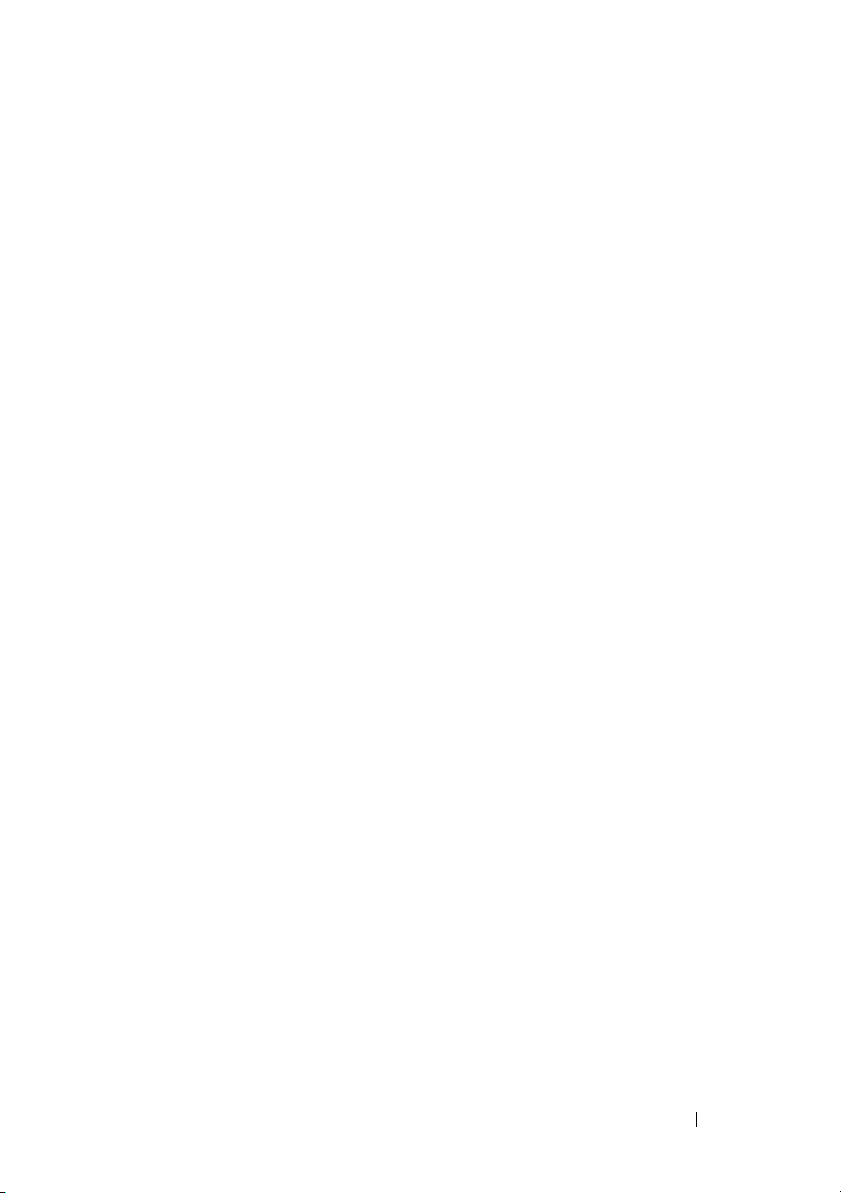
Ejecución de los diagnósticos del sistema . . . . . . . 360
Ejecución de los diagnósticos incorporados
del sistema
Desde una unidad flash USB
. . . . . . . . . . . . . . . . . . . . . 361
. . . . . . . . . . . . 361
Opciones de prueba de diagnóstico del sistema
Uso de las opciones de prueba avanzadas
Mensajes de error
. . . . . . . . . . . . . . . . . . . . 364
. . . . 362
. . . . . . . 364
7 Información sobre la placa base . . . . . 365
Configuración de los puentes de la placa base del
módulo de alta densidad
Configuración de los puentes de
PowerEdge M915
Configuración de los puentes de
PowerEdge M910
Configuración de los puentes de
PowerEdge M905
Configuración de los puentes de
PowerEdge M805
Configuración de los puentes de
PowerEdge M710
Configuración de los puentes de
PowerEdge M710HD
Configuración de los puentes de PowerEdge
M610/M610x
Configuración de los puentes de
PowerEdge M600
. . . . . . . . . . . . . . . . 365
. . . . . . . . . . . . . . . . . . 365
. . . . . . . . . . . . . . . . . . 366
. . . . . . . . . . . . . . . . . . 367
. . . . . . . . . . . . . . . . . . 367
. . . . . . . . . . . . . . . . . . 368
. . . . . . . . . . . . . . . . 369
. . . . . . . . . . . . . . . . . . . . 370
. . . . . . . . . . . . . . . . . . 371
Conectores de la placa base
Placa base de PowerEdge M915
Placa base de PowerEdge M910
Placa base de PowerEdge M905
Placa base de PowerEdge M805
. . . . . . . . . . . . . . 372
. . . . . . . . . . 372
. . . . . . . . . . 374
. . . . . . . . . . 376
. . . . . . . . . . 378
Contenido 13
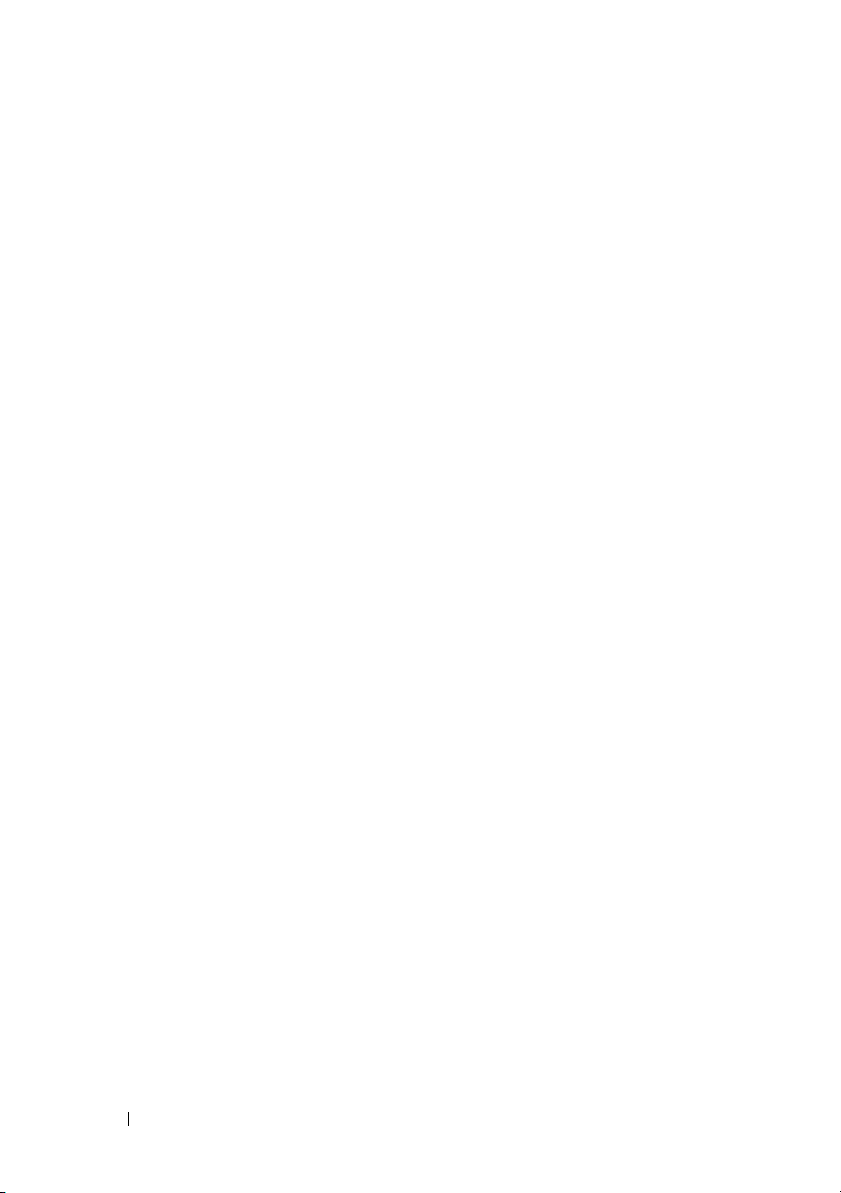
Placa base de PowerEdge M710 . . . . . . . . . 380
Placa base de PowerEdge M710HD
Placa base de PowerEdge M610
Placa base de PowerEdge M610x
. . . . . . . 382
. . . . . . . . . 383
. . . . . . . . 384
Tarjeta de interfaz de plano medio de
PowerEdge M610x
. . . . . . . . . . . . . . . . 386
Tarjeta vertical de expansión de
PowerEdge M610x
. . . . . . . . . . . . . . . . 387
Tarjeta de interfaz intermedia de
PowerEdge M610x
Placa base de PowerEdge M605
Placa base de PowerEdge M600
. . . . . . . . . . . . . . . . 388
. . . . . . . . . 389
. . . . . . . . . 391
Deshabilitación de una contraseña olvidada
. . . . . 392
8 Obtención de ayuda. . . . . . . . . . . . . . . . 395
Cómo ponerse en contacto con Dell. . . . . . . . . . 395
Índice . . . . . . . . . . . . . . . . . . . . . . . . . . . . . 397
14 Contenido
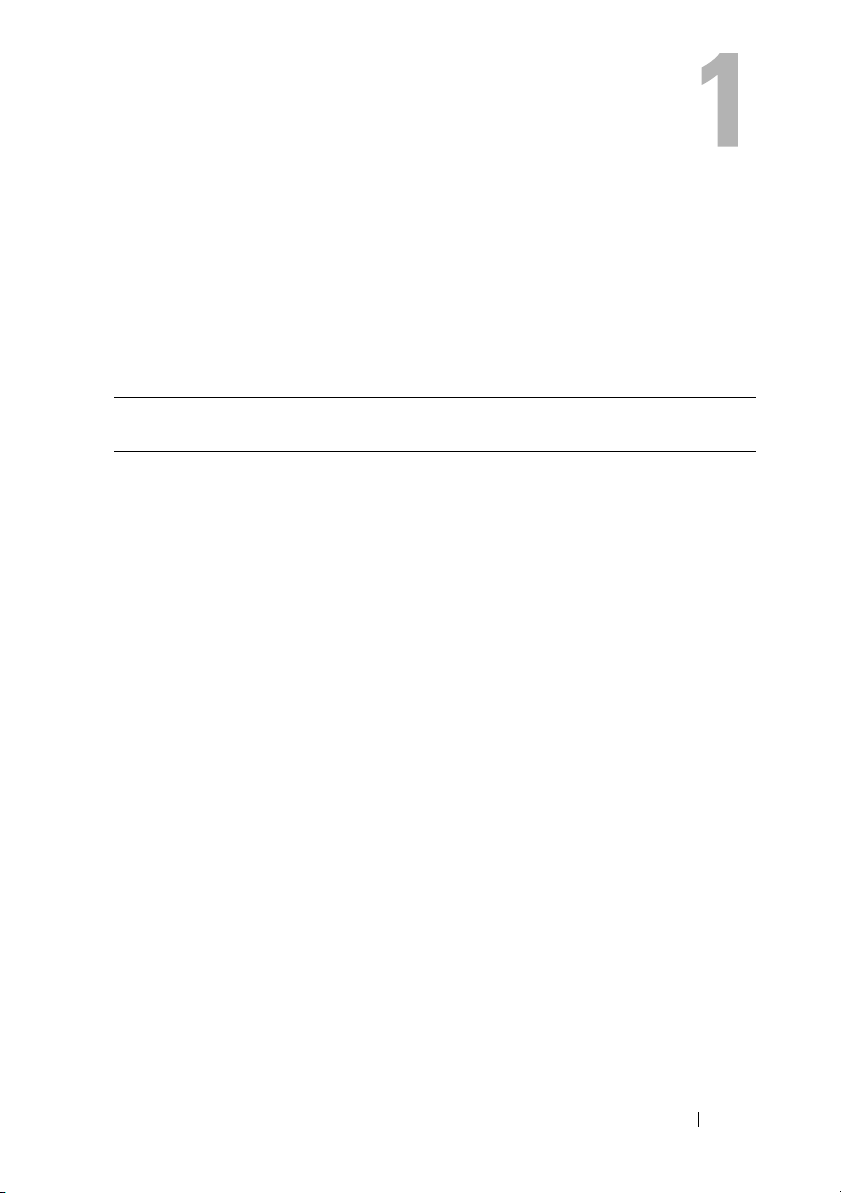
Información sobre el sistema
Acceso a las características del sistema durante el inicio
Pulsación de
tecla
<F2> Abre el programa de configuración del sistema. Consulte "Uso del
<F10> Accede a los servicios del sistema, que permiten abrir Dell Unified
Descripción
programa de configuración del sistema y de UEFI Boot Manager" en
la página 157.
Server Configurator (USC). Dell USC permite acceder a utilidades
como los diagnósticos incorporados del sistema. Para obtener más
información, consulte la documentación de Unified Server
Configurator.
NOTA: Unified Server Configurator es compatible con PowerEdge M610,
M610x, M710, M710HD, M910 y M915.
<F11> Con el modo de inicio establecido en BIOS: abre BIOS Boot Manager,
que permite seleccionar un dispositivo de inicio.
Con el modo de inicio establecido en UEFI: abre UEFI Boot Manager,
que permite administrar las opciones de inicio del sistema.
<F12> Abre el modo de inicio PXE (si se ha habilitado en el programa de
configuración del sistema).
<Ctrl><E> Abre la utilidad de acceso remoto, que permite acceder al registro de
eventos del sistema (SEL) y configurar el acceso remoto al sistema.
<Ctrl><C> Abre la utilidad de configuración SAS. Para obtener más información,
consulte la documentación del adaptador SAS.
<Ctrl><R> Abre la utilidad de configuración RAID. Para obtener más
información, consulte la documentación de la tarjeta RAID.
Información sobre el sistema 15
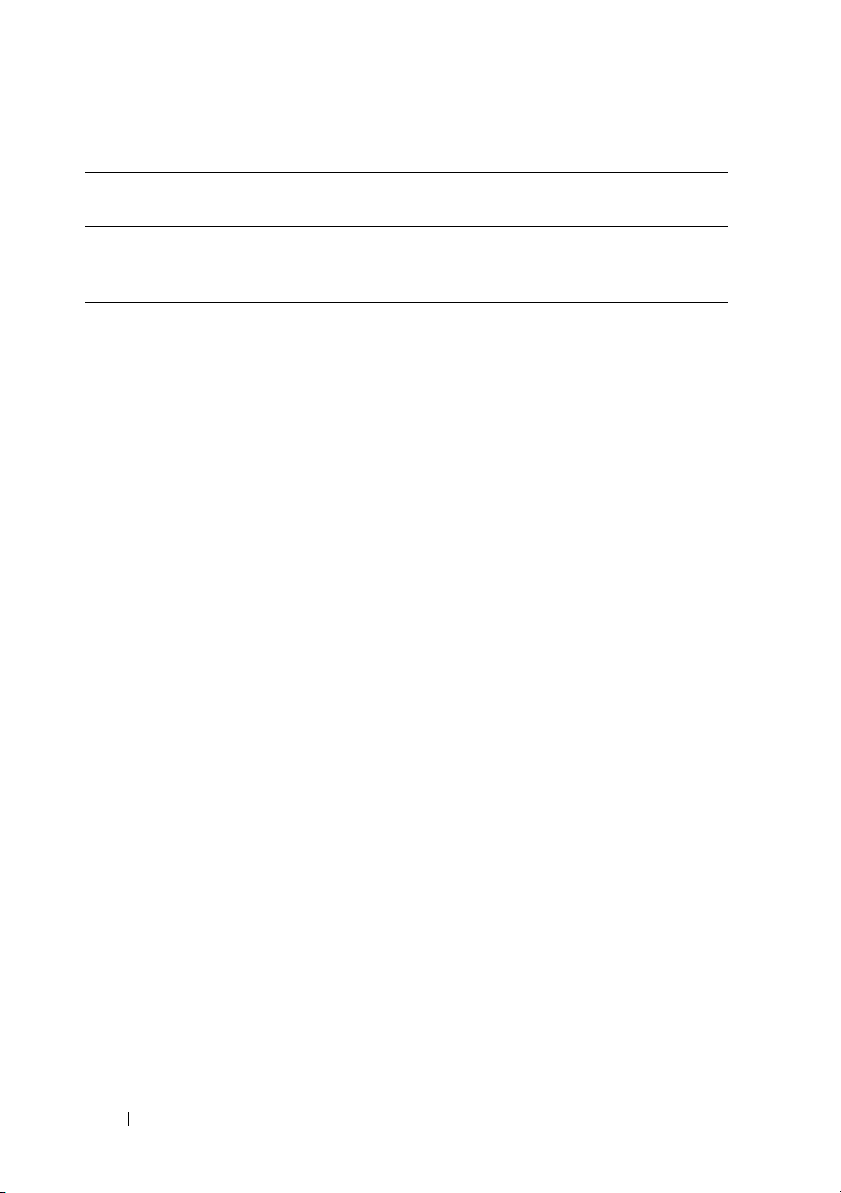
Pulsación de
tecla
<Ctrl><S> Abre la utilidad de configuración de las opciones de NIC para el inicio
Descripción
PXE. Para obtener más información, consulte la documentación de la
NIC integrada.
16 Información sobre el sistema
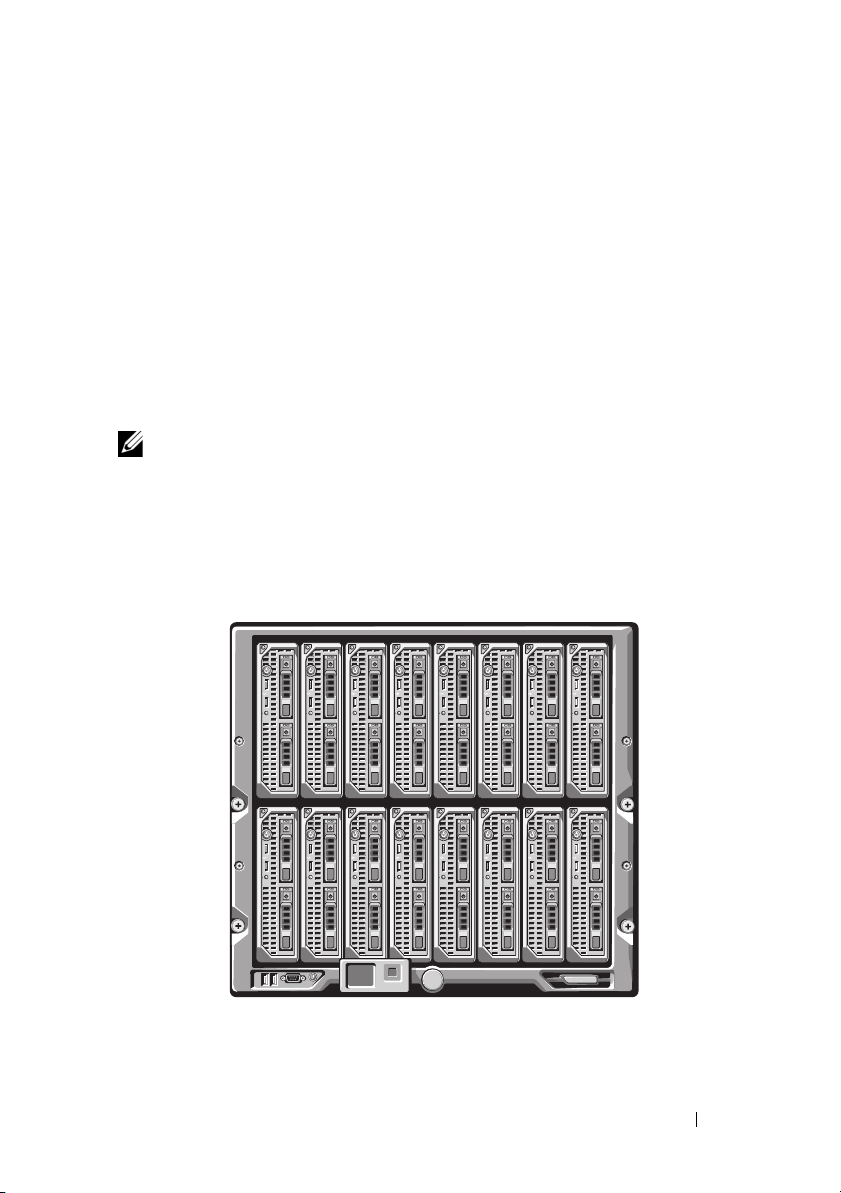
Información general del sistema
12345678
910111213141516
El sistema puede incluir hasta 16 módulos de alta densidad (o módulos de
servidor) de media altura, 8 módulos de alta densidad de altura completa o
una combinación de ambos (consulte Ilustración 1-1, Ilustración 1-2 y
Ilustración 1-3). Para funcionar como un sistema, un módulo de alta densidad
se inserta en un alojamiento (chasis) que admite fuentes de alimentación,
módulos de ventilador, un módulo de controladora de administración del
chasis (CMC) y al menos un módulo de E/S para la conectividad de red
externa. Las fuentes de alimentación, los ventiladores, la CMC, el módulo
iKVM opcional y los módulos de E/S son recursos compartidos de los módulos
alta densidad en el alojamiento PowerEdge M1000e.
NOTA: Para garantizar un funcionamiento y una refrigeración correctos, todos los
compartimientos del alojamiento deben estar ocupados en todo momento con un
módulo o con un panel de relleno.
Ilustración 1-1. Numeración de los módulos de alta densidad: Módulos de alta
densidad de media altura
Información sobre el sistema 17
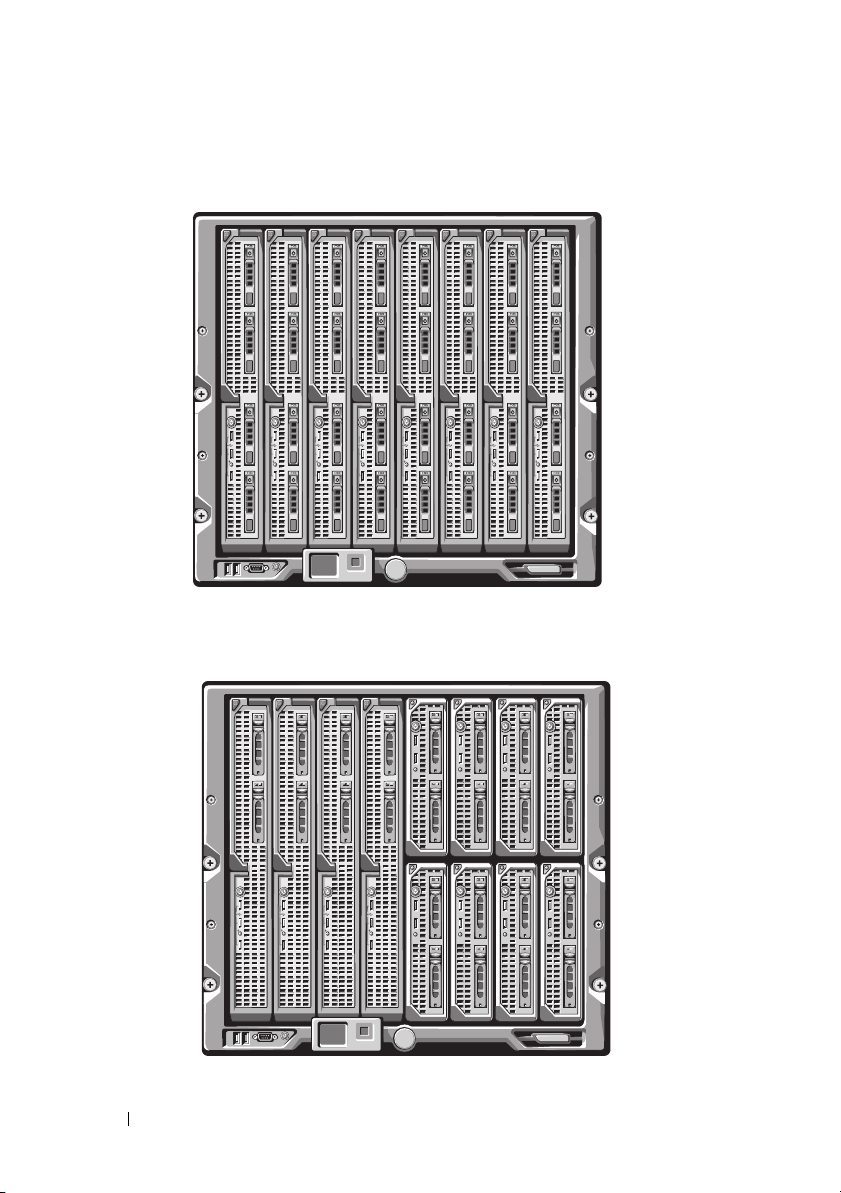
Ilustración 1-2. Numeración de los módulos de alta densidad: Módulos de alta
12345678
12345678
13 14 15 16
densidad de altura completa
Ilustración 1-3. Numeración de los módulos de alta densidad: Módulos de alta
densidad de media altura y de altura completa combinados
18 Información sobre el sistema
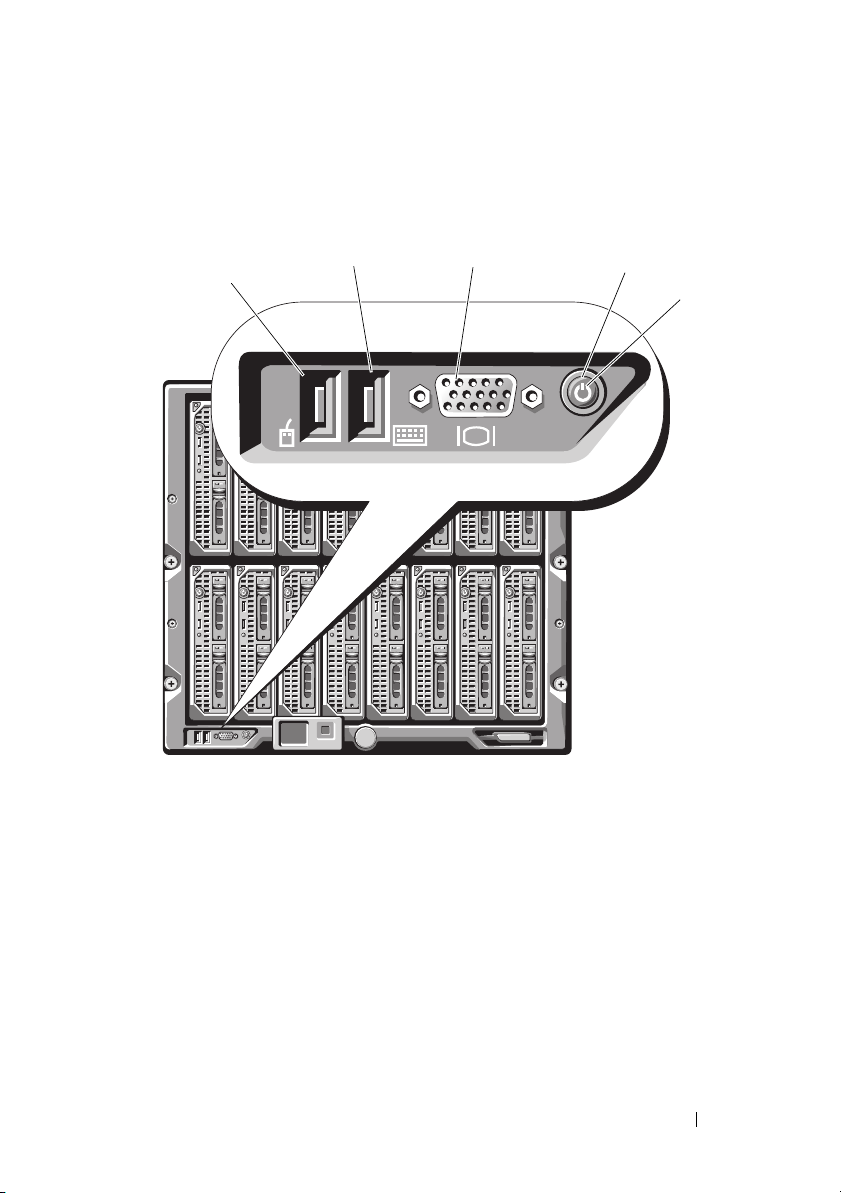
Componentes del panel de control del sistema
1
2
3
4
5
Ilustración 1-4. Componentes del panel de control
1 Puerto USB (sólo para el ratón) 2 Puerto USB (sólo para el teclado)
3 Conector de vídeo 4 Botón de encendido del sistema
5 Indicador de alimentación
Información sobre el sistema 19
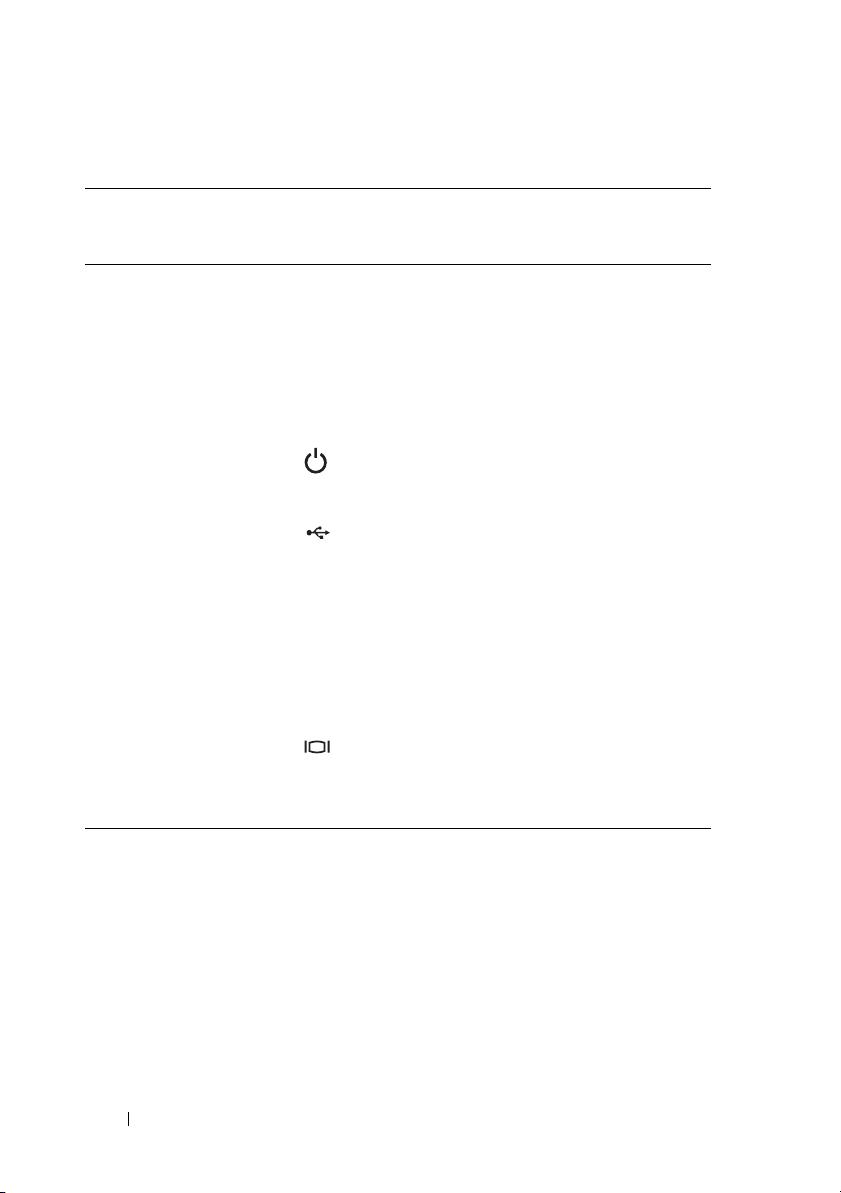
Tabla 1-1. Componentes del panel de control
Elemento Indicador,
botón o
conector
Botón de
encendido del
sistema
Indicador de
alimentación
del sistema
Puertos USB
para el teclado
y el ratón
Conector de
vídeo
N/D Enciende y apaga el sistema. Presiónelo
Apagado El alojamiento no recibe alimentación.
Ve rde
N/D Funciona si hay instalado un módulo
N/D Funciona si hay instalado un módulo
Icono Descripción
para encender el sistema. Manténgalo
presionado 10 segundos para apagar el
sistema.
NOTA: El botón de encendido del sistema
controla el encendido de todos los módulos
de alta densidad y de E/S del alojamiento.
El sistema recibe alimentación.
iKVM opcional y los puertos del panel
frontal están activados (configuración
predeterminada) en la interfaz de la CMC.
NOTA: Estos puertos no admiten
dispositivos de almacenamiento USB.
Conecte únicamente dispositivos de
almacenamiento USB a los puertos USB del
panel frontal del módulo de alta densidad.
iKVM opcional y los puertos del panel
frontal están activados (configuración
predeterminada) en la interfaz de la CMC.
20 Información sobre el sistema
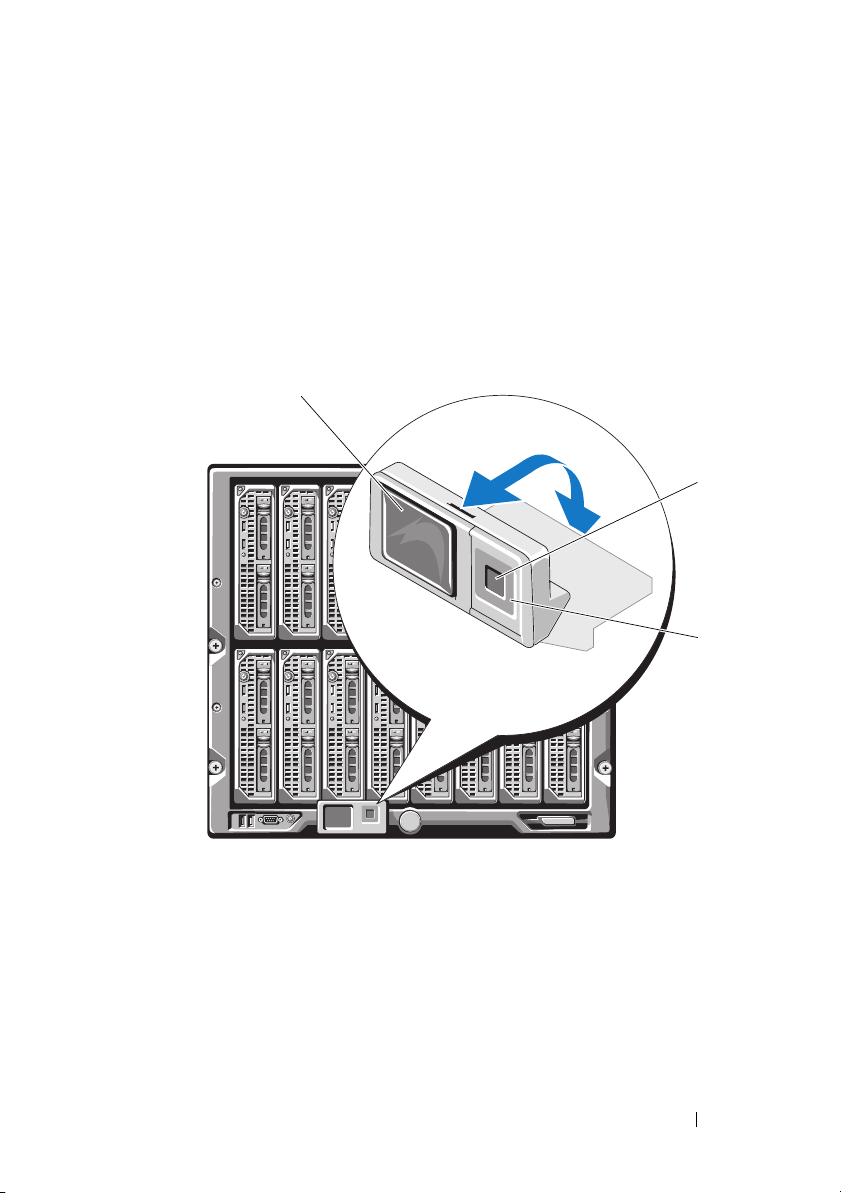
Módulo LCD
1
3
2
El módulo LCD cuenta con un asistente para configuración
inicial/implantación, permite acceder fácilmente a información sobre la
infraestructura y los módulos de alta densidad, y proporciona notificación de
errores. Consulte Ilustración 1-5.
Ilustración 1-5. Pantalla LCD
1 Pantalla LCD 2 Botón de selección
3 Botones de desplazamiento (4)
Información sobre el sistema 21
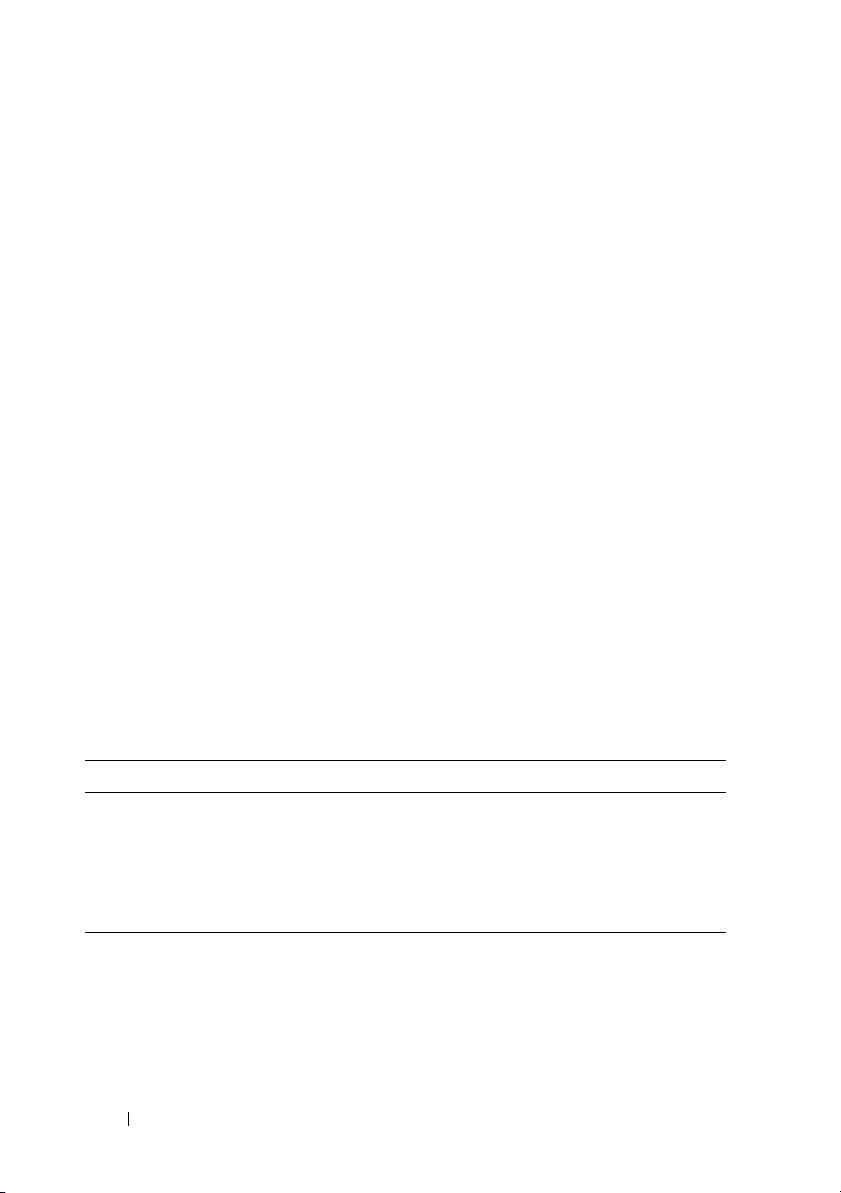
Características del módulo LCD
La función principal del módulo LCD es proporcionar información en tiempo
real sobre la condición y el estado de los módulos del alojamiento.
Las características del módulo LCD son las siguientes:
• Un asistente para configuración e implantación que permite configurar la
red del módulo CMC durante la configuración inicial del sistema
• Menús para configurar la iDRAC en cada módulo de alta densidad
• Pantallas de información de estado de cada módulo de alta densidad
• Pantallas de información de estado de los módulos instalados en la parte
posterior del alojamiento, incluidos los módulos de E/S, los ventiladores, la
CMC, el iKVM y las fuentes de alimentación
• Una pantalla de resumen de red en la que se enumeran las direcciones IP
de todos los componentes del sistema
• Estadísticas de consumo de energía en tiempo real, incluidos los valores
máximos y mínimos, así como el consumo de energía medio
• Valores de la temperatura ambiente
• Información de la alimentación de CA
• Alertas y avisos de errores graves
Uso de los menús del módulo LCD
Tabla 1-2. Teclas de navegación por las pantallas del módulo LCD
Teclas Acción
Flecha izquierda y flecha derecha Permite pasar de una pantalla a otra.
Flecha hacia arriba o flecha hacia
abajo
Botón central Permite seleccionar y guardar un elemento y
Permite ir a la opción anterior o siguiente de una
pantalla.
avanzar a la pantalla siguiente.
22 Información sobre el sistema
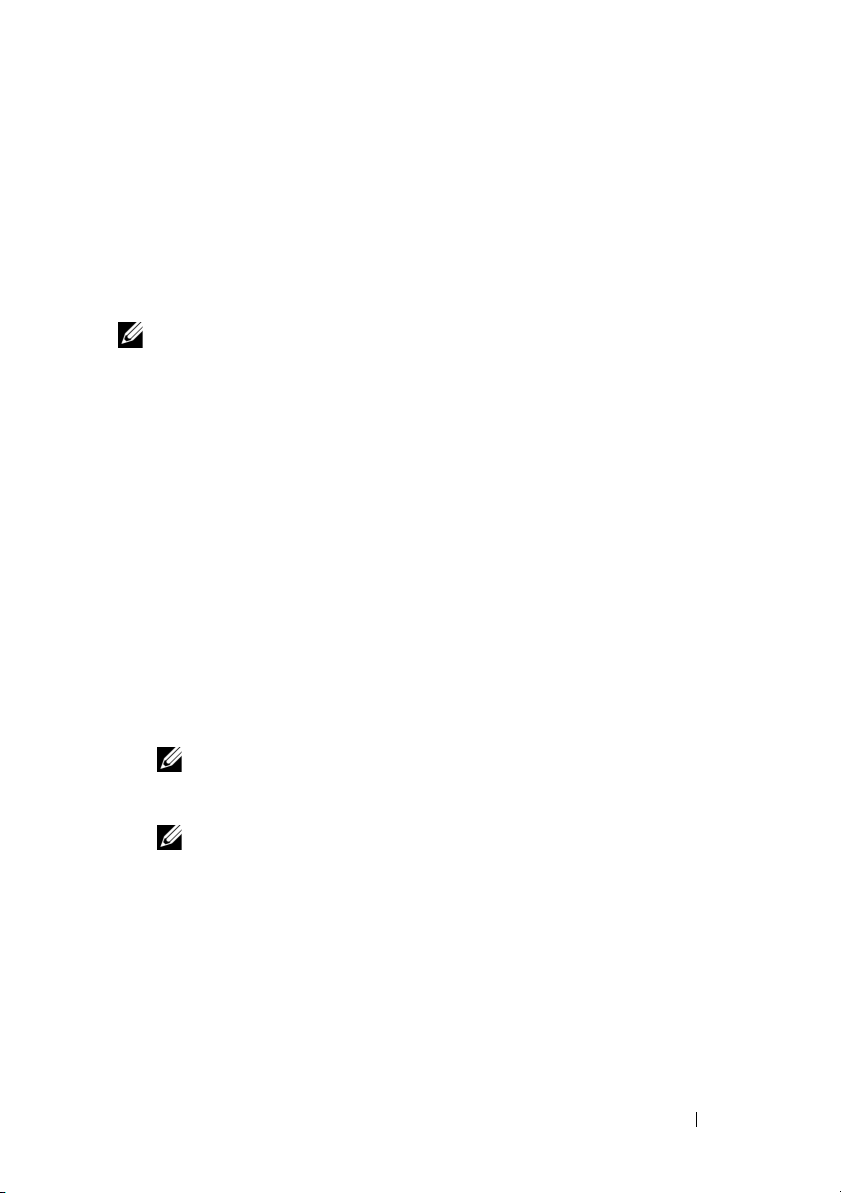
Asistente para configuración
La CMC está predefinida para DHCP. Para utilizar una dirección IP estática,
debe cambiar la configuración de la CMC de DHCP a una dirección estática.
Para ello, ejecute el asistente para configuración de LCD o utilice una
estación de administración y comandos de la CLI. Para obtener más
información, consulte la Guía de configuración de PowerEdge M1000e o la
documentación de la CMC.
NOTA: Una vez que se ha ejecutado el asistente para configuración, esta opción
no vuelve a estar disponible en los menús del módulo LCD.
1
Seleccione un idioma entre las opciones presentadas en el cuadro de diálogo.
2
Inicie el asistente para configuración.
3
Defina la configuración de red de la CMC para su entorno de red:
• Velocidad de red
• Modo dúplex
• Modo de red (DHCP o estático)
• Valores de dirección IP estática, máscara de subred y puerta de enlace
(si se ha seleccionado el modo estático)
• Configuración de DNS
4
Si lo desea, defina la configuración de red de la iDRAC.
Consulte la
Guía del usuario
de la CMC para obtener información
detallada sobre la iDRAC.
NOTA: Si decide no establecer la configuración de la iDRAC manualmente, el
asistente para configuración definirá automáticamente la interfaz de red
interna de la iDRAC de cada módulo de alta densidad.
NOTA: No puede definir una dirección IP estática para la iDRAC mediante el
asistente para configuración de LCD. Para definir una dirección IP estática,
utilice la interfaz basada en web de la CMC o RACADM.
5
Revise la configuración que se muestra en la pantalla
Network Summary
(Resumen de red).
• Si la configuración es correcta, presione el botón central para cerrar el
asistente para configuración y volver al
menú principal.
• Si no lo es, utilice la tecla de flecha izquierda para volver a la pantalla
del ajuste correspondiente y corríjalo.
Información sobre el sistema 23
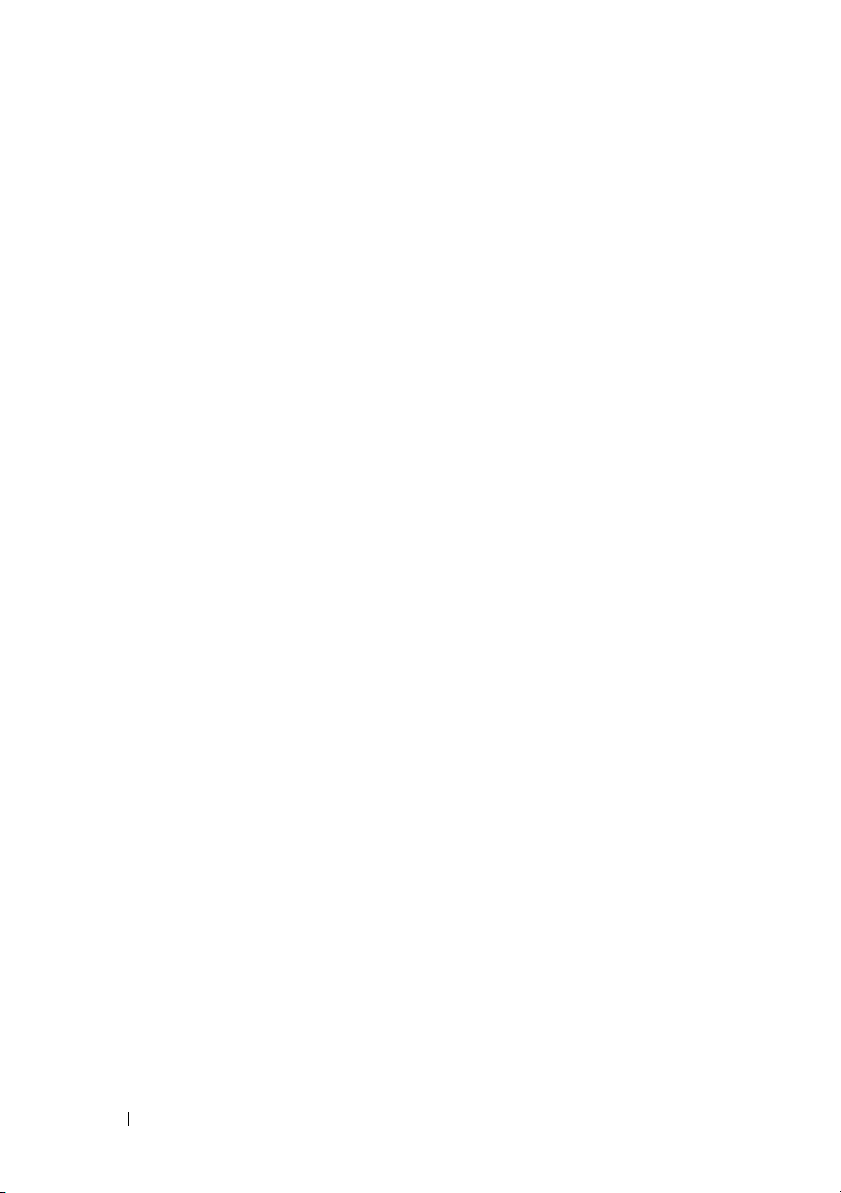
Una vez finalizado el asistente para configuración, la CMC estará disponible
en la red.
Menú principal
La ventana Main Menu (Menú principal) incluye enlaces al menú de
configuración de la LCD (LCD Setup Menu), al menú del servidor (Server
Menu) y al menú del alojamiento (Enclosure Menu).
Menú de configuración de la LCD
El menú LCD Setup Menu (Menú de configuración de la LCD) permite
cambiar el idioma predeterminado y la pantalla de inicio de las pantallas de
menú de la LCD.
Menú del servidor
Desde el cuadro de diálogo Server Menu (Menú del servidor), puede resaltar
cada uno de los módulos de alta densidad del alojamiento mediante las teclas
de flecha y ver su estado.
• Un rectángulo gris indica que el módulo de alta densidad está apagado o se
está iniciando. Un rectángulo verde indica que el módulo de alta densidad
está activo. Si el módulo de alta densidad presenta errores, se indica
mediante un rectángulo ámbar.
• Para seleccionar un módulo de alta densidad, resáltelo y presione el botón
central. Aparece un cuadro de diálogo en el que se muestra la dirección IP
de iDRAC del módulo de alta densidad y se indica si se ha producido algún
error.
Menú del alojamiento
El menú Enclosure Menu (Menú del alojamiento) incluye las opciones
Module Status (Estado del módulo), Enclosure Status (Estado del
alojamiento) y Network Summary (Resumen de red).
• En el cuadro de diálogo
Module Status
(Estado del módulo), puede
resaltar cada uno de los componentes del alojamiento y ver su estado.
– Un rectángulo gris indica que el módulo está apagado o se está
iniciando. Un rectángulo verde indica que el módulo está activo. Si un
módulo contiene errores, se muestra un rectángulo ámbar.
24 Información sobre el sistema
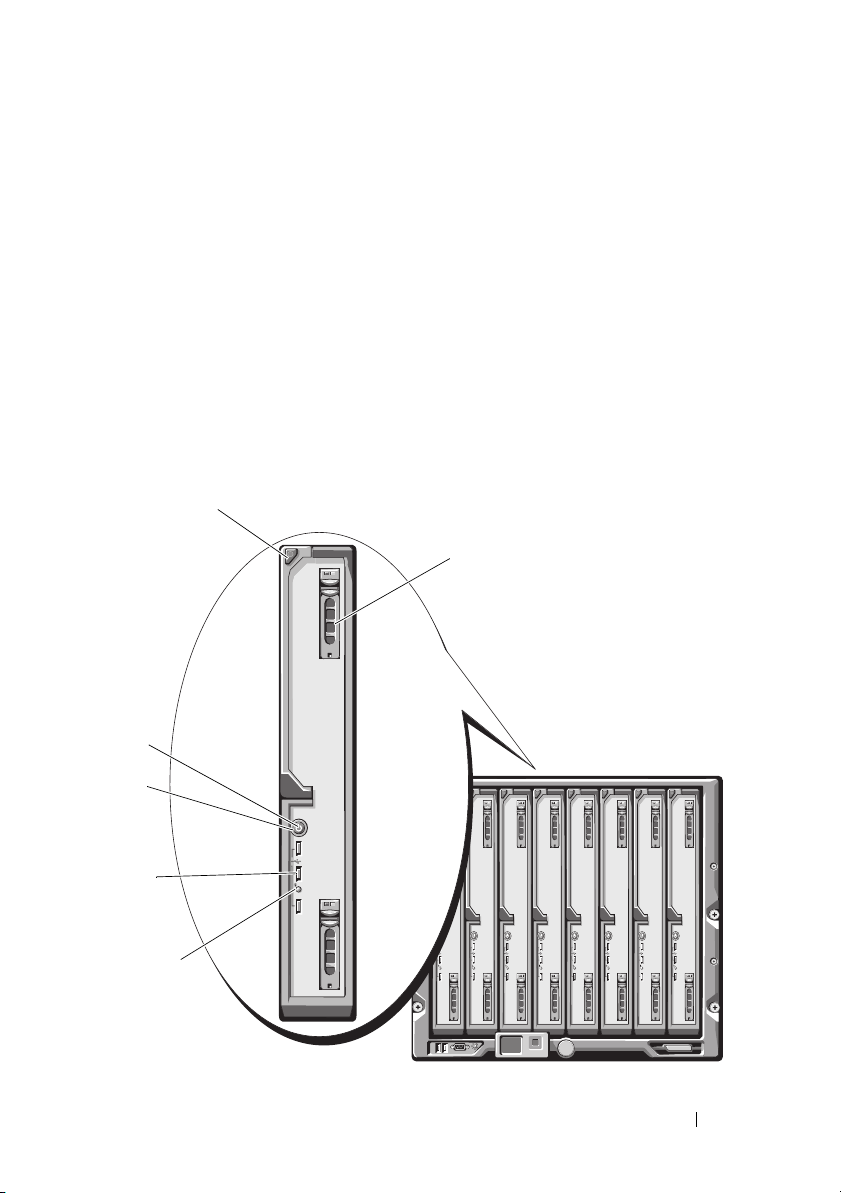
– Si se ha seleccionado un módulo, aparece un cuadro de diálogo que
1
2
6
3
5
4
muestra el estado actual del módulo e indica si se ha producido algún
error.
• En el cuadro de diálogo
Enclosure Status
(Estado del alojamiento), puede
ver el estado del alojamiento, los errores que se hayan producido y las
estadísticas del consumo de energía.
• En la pantalla
Network
Summary
(Resumen de red) se enumeran las
direcciones IP de la CMC, la iDRAC de cada módulo de alta densidad y
otros componentes del alojamiento.
Componentes del módulo de alta densidad
Ilustración 1-6. Componentes del panel frontal: PowerEdge M915
Información sobre el sistema 25
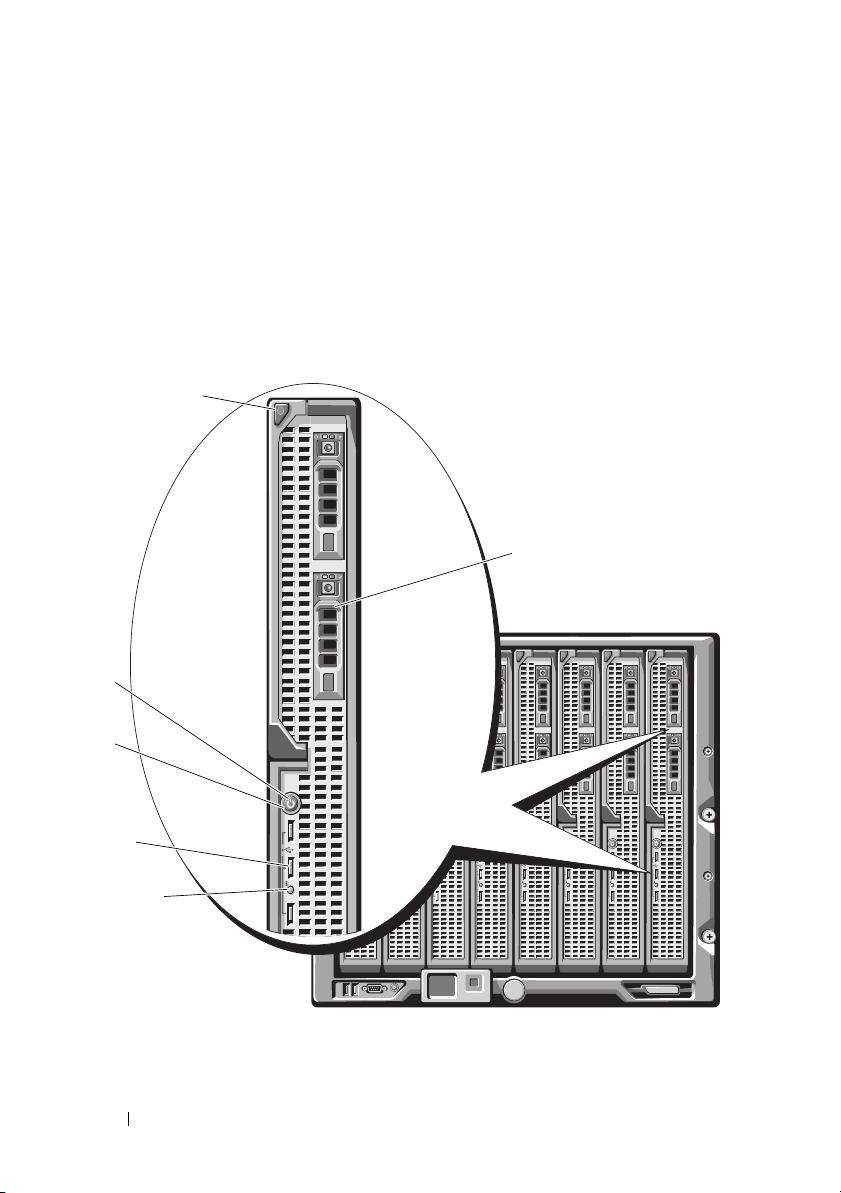
1 Botón de liberación del asa del
1
2
4
6
3
5
módulo de alta densidad
3 Indicador de estado/identificación
del módulo de alta densidad
5 Botón de encendido del módulo de
alta densidad
Ilustración 1-7. Componentes del panel frontal: PowerEdge M910
2 Unidades de disco duro (2)
4 Conectores USB (3)
6 Indicador de alimentación del
módulo de alta densidad
26 Información sobre el sistema
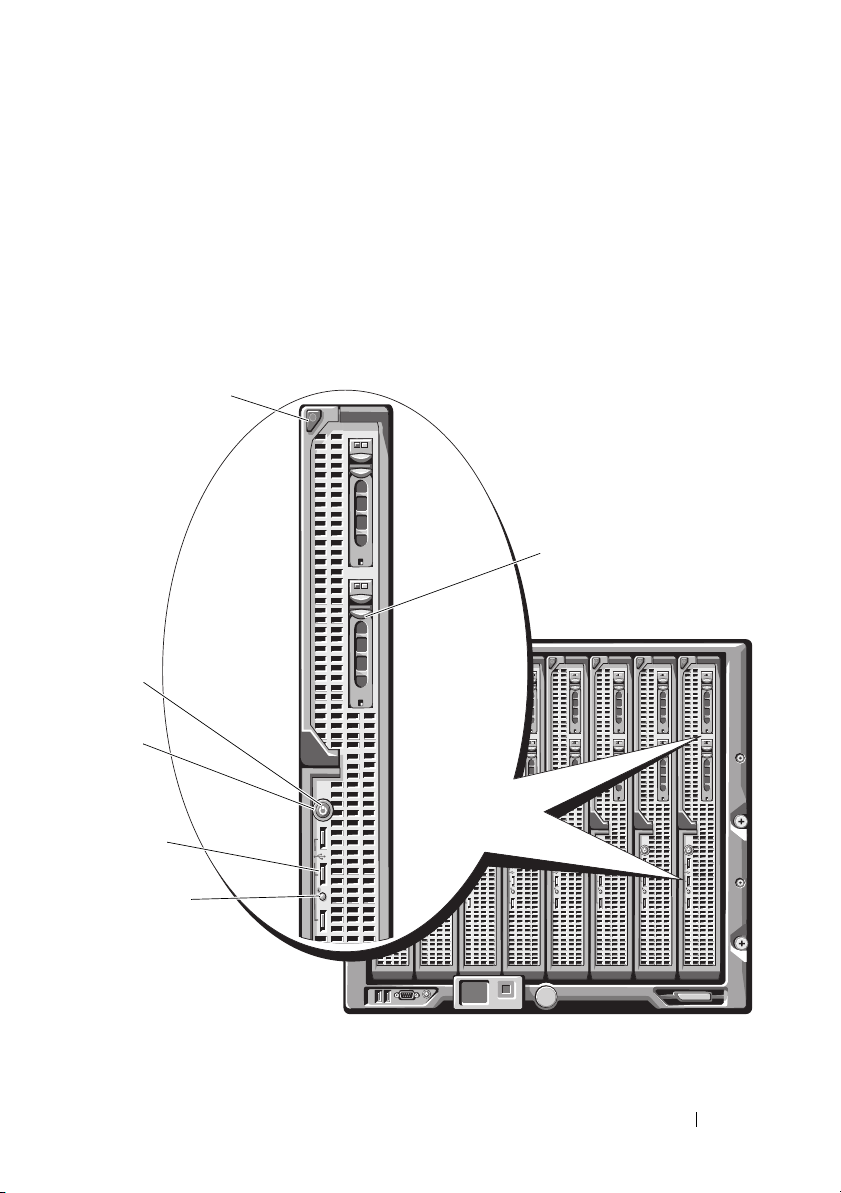
1 Botón de liberación del asa del
1
2
4
6
3
5
módulo de alta densidad
3 Indicador de estado/identificación
del módulo de alta densidad
5 Botón de encendido del módulo de
alta densidad
Ilustración 1-8. Componentes del panel frontal: PowerEdge M905 y M805
2 Unidades de disco duro (2)
4 Conectores USB (3)
6 Indicador de alimentación del
módulo de alta densidad
Información sobre el sistema 27

1 Botón de liberación del asa del
1
2
6
5
4
3
módulo de alta densidad
3 Indicador de estado/identificación
del módulo de alta densidad
5 Botón de encendido del módulo de
alta densidad
Ilustración 1-9. Componentes del panel frontal: PowerEdge M710HD
2 Unidades de disco duro (2)
4 Conectores USB (3)
6 Indicador de alimentación del
módulo de alta densidad
1 Botón de liberación del asa del
3 Indicador de estado/identificación
5 Botón de encendido del módulo de
módulo de alta densidad
del módulo de alta densidad
alta densidad
28 Información sobre el sistema
2 Unidades de disco duro (2)
4 Conectores USB (2)
6 Indicador de alimentación del
módulo de alta densidad
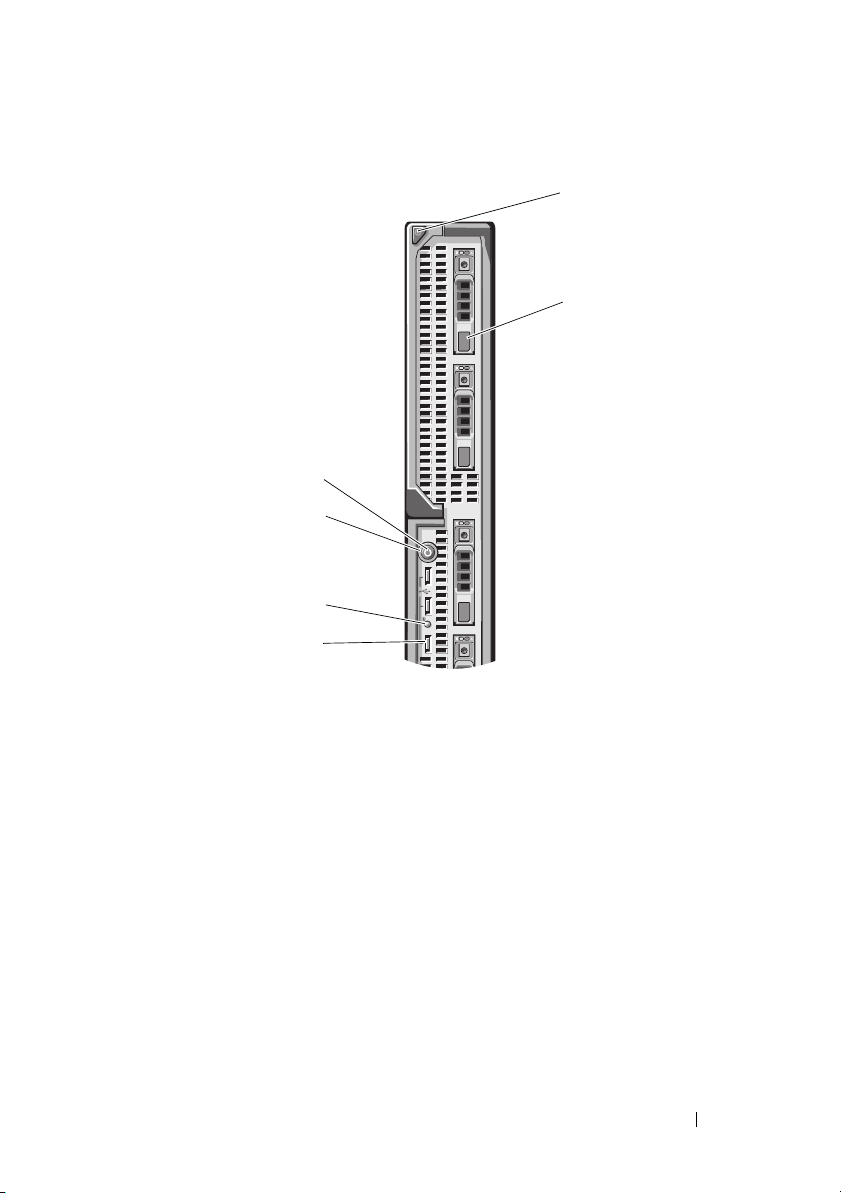
Ilustración 1-10. Componentes del panel frontal: PowerEdge M710
1
2
4
6
3
5
1 Botón de liberación del asa del
módulo de alta densidad
3 Conectores USB (3) 4 Indicador de estado/identificación
5 Botón de encendido del módulo de
alta densidad
2 Unidades de disco duro (4)
del módulo de alta densidad
6 Indicador de alimentación del
módulo de alta densidad
Información sobre el sistema 29
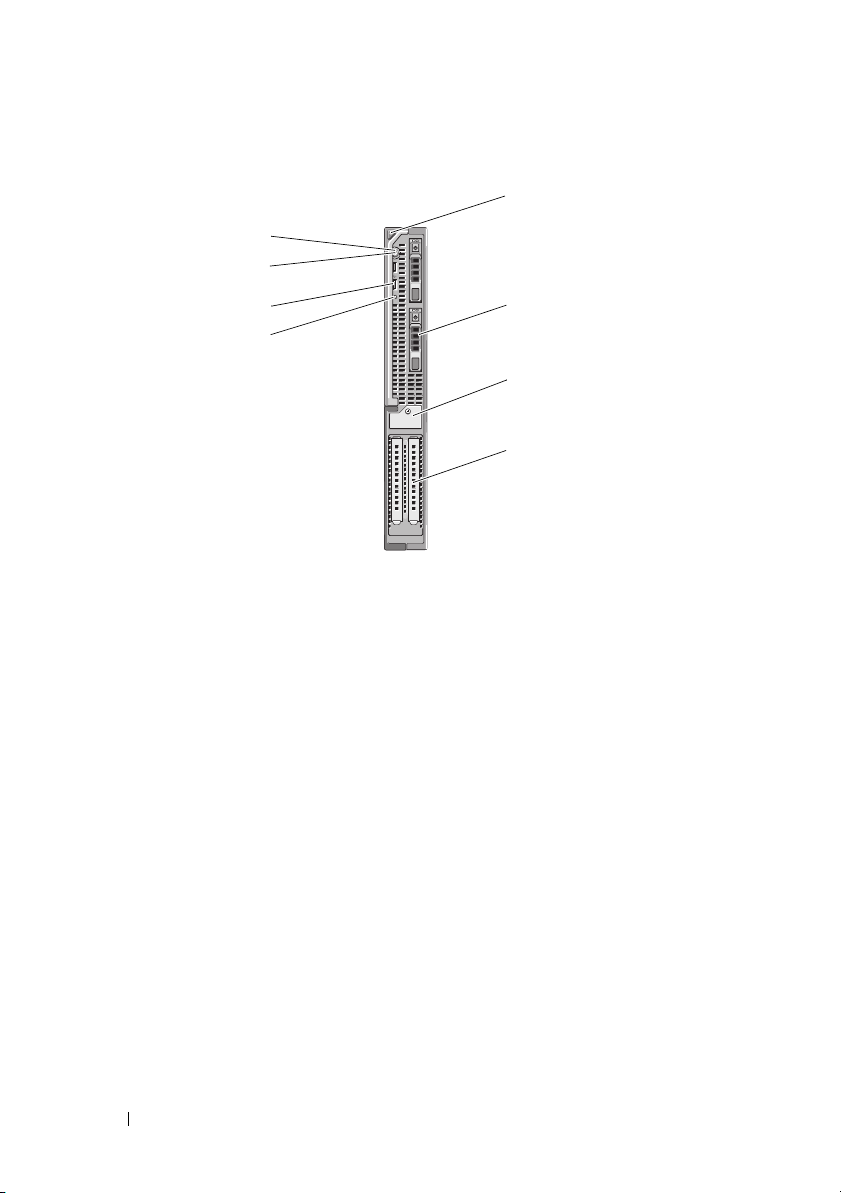
Ilustración 1-11. Componentes del panel frontal: PowerEdge M610x
1
2
7
5
8
6
3
4
1 Botón de liberación del asa del
módulo de alta densidad
3 Seguro de retención del
cubrerranuras de la tarjeta de
expansión con tornillo cautivo
5 Indicador de estado/identificación
del módulo de alta densidad
7 Botón de encendido del módulo de
alta densidad
30 Información sobre el sistema
2 Unidad de disco duro (2)
4 Ranura para tarjeta de a la ligne
suivante (2)
6 Conector USB (2)
8 Indicador de alimentación del
módulo de alta densidad
